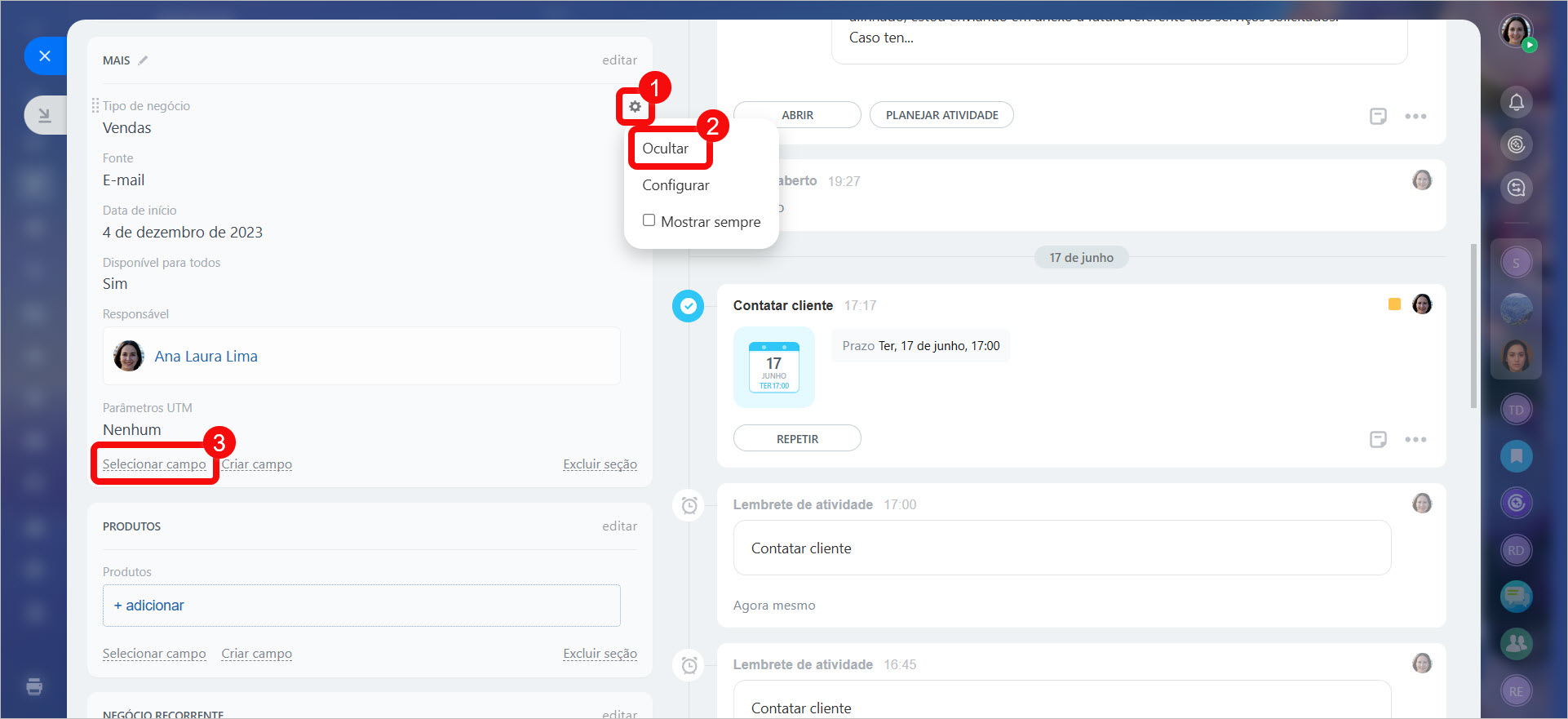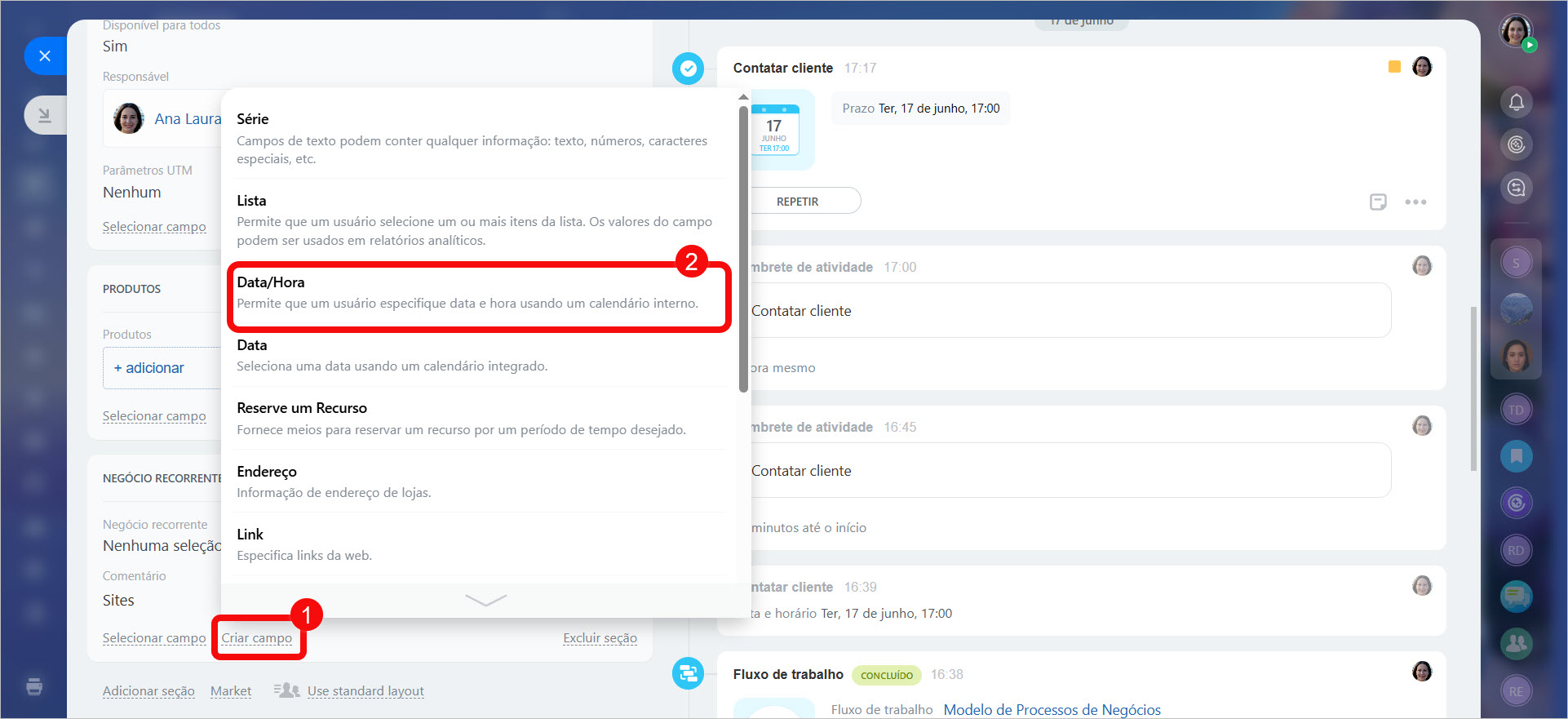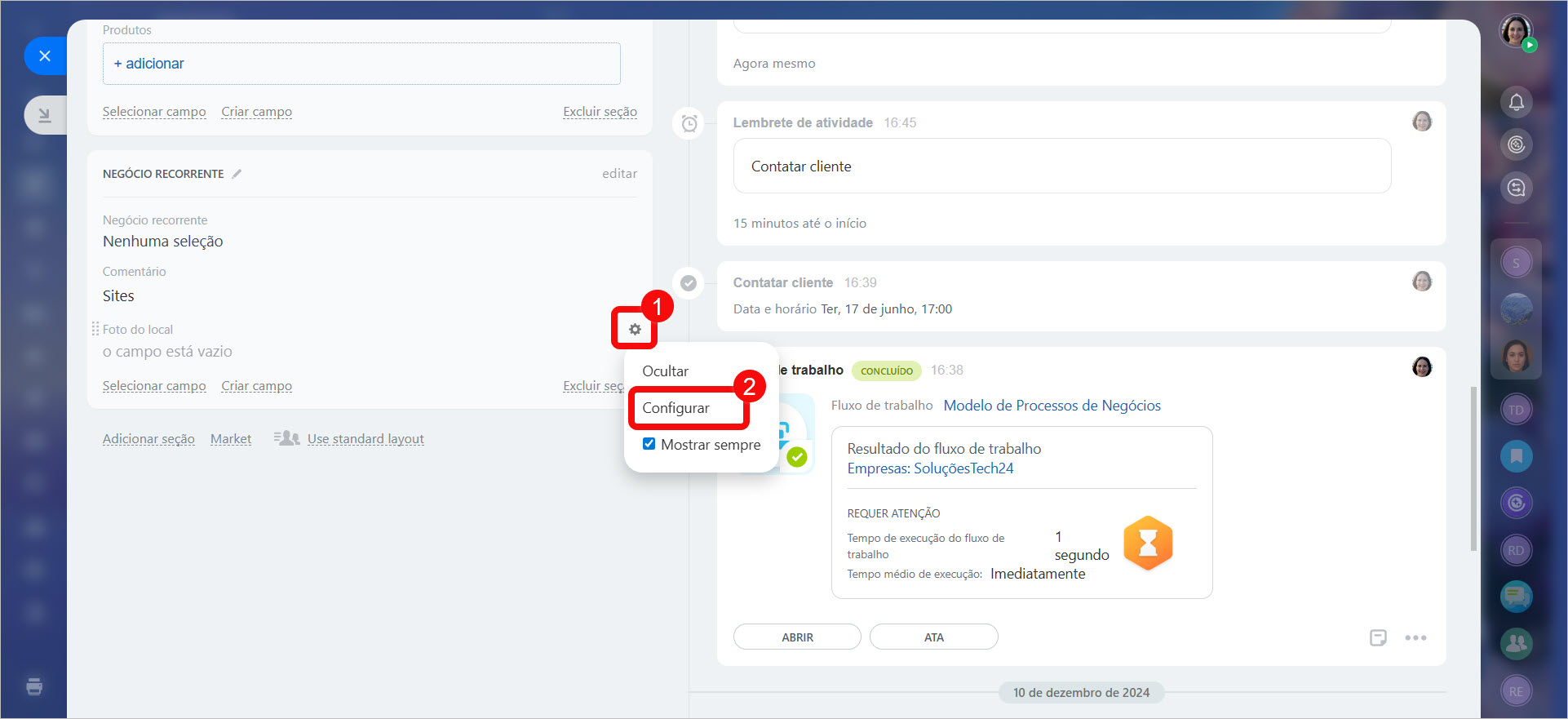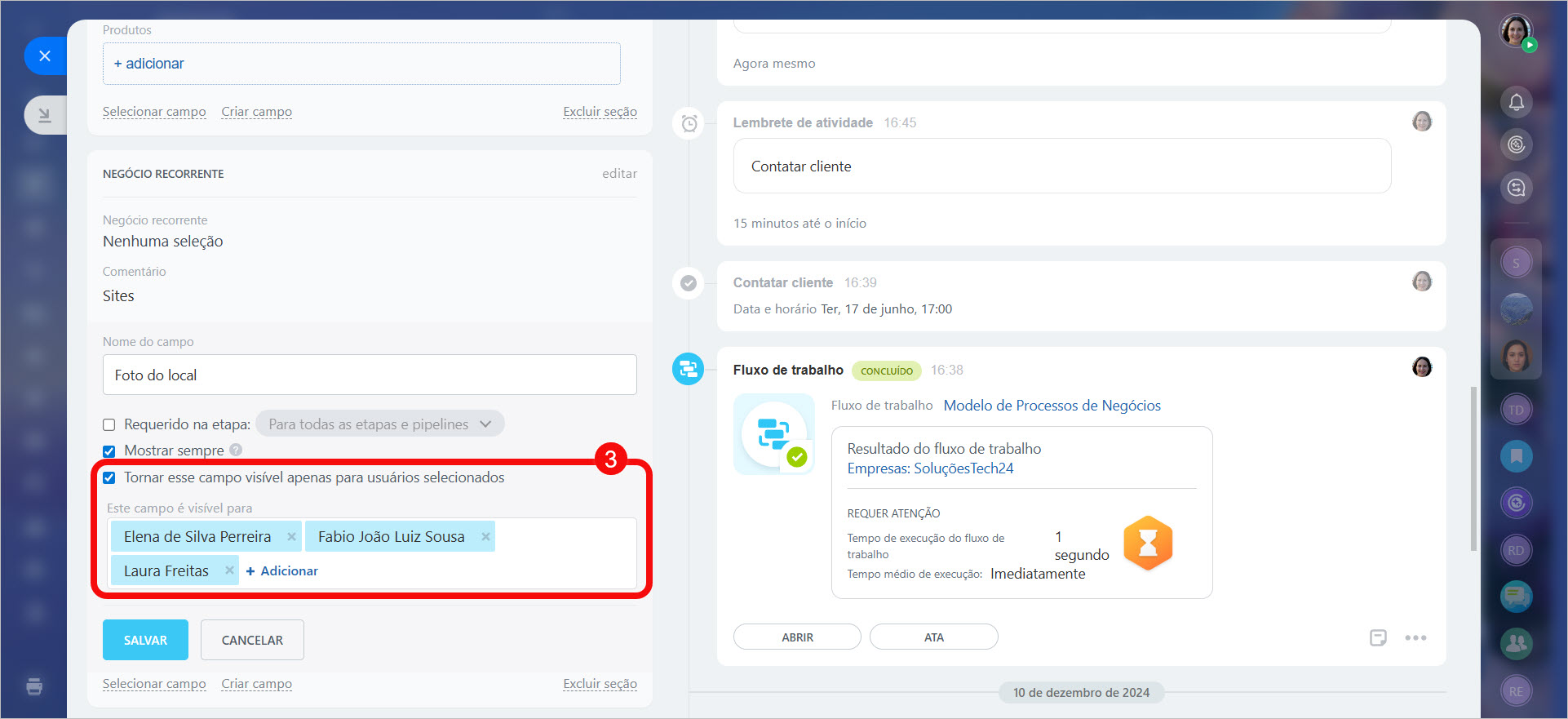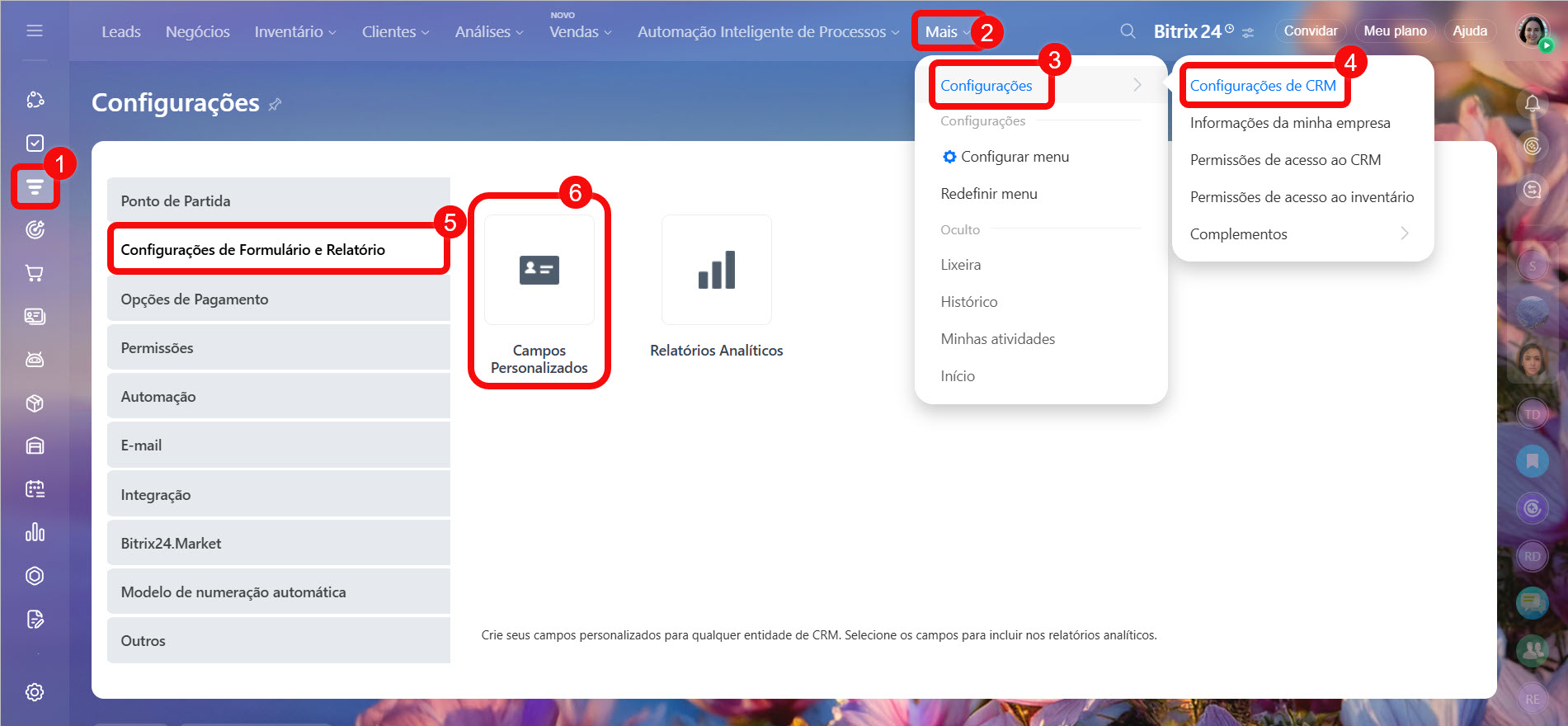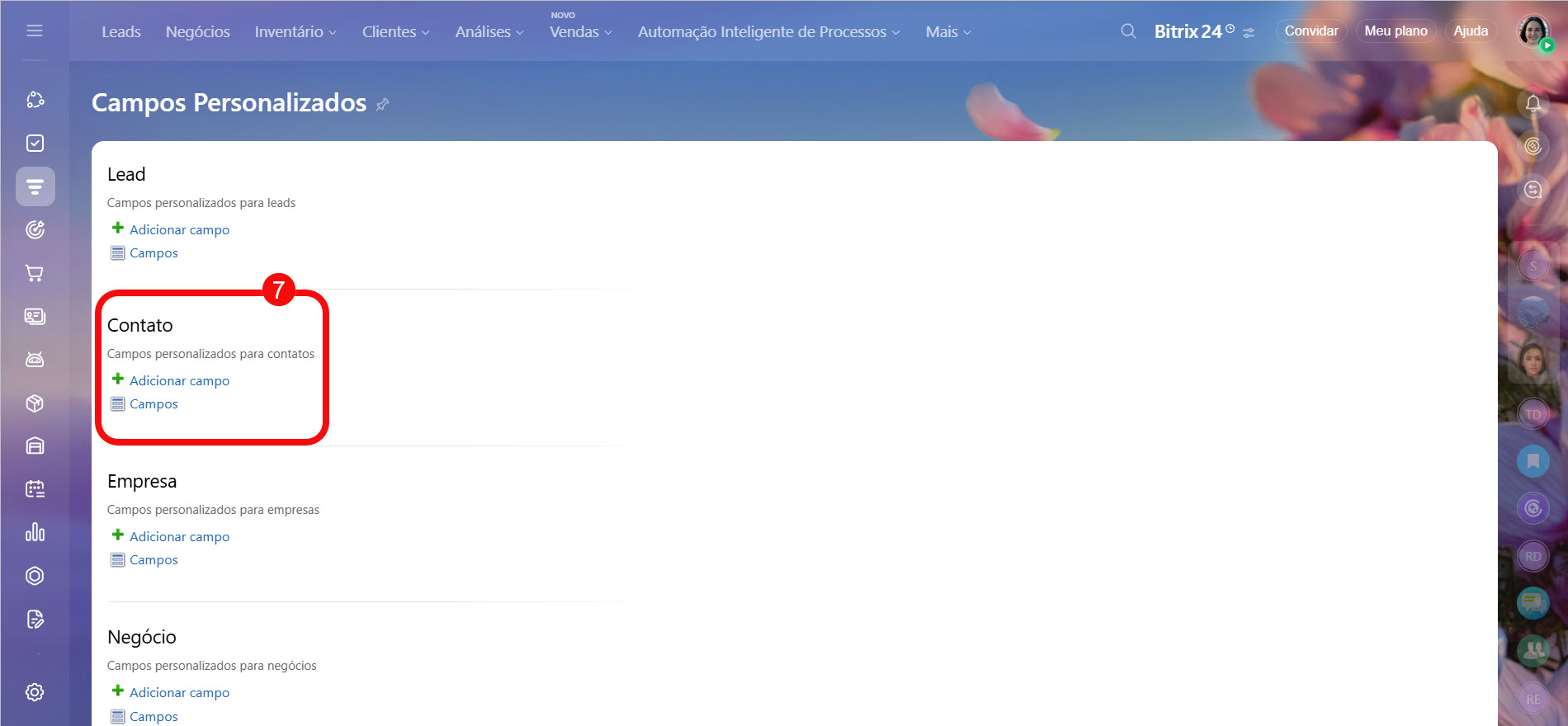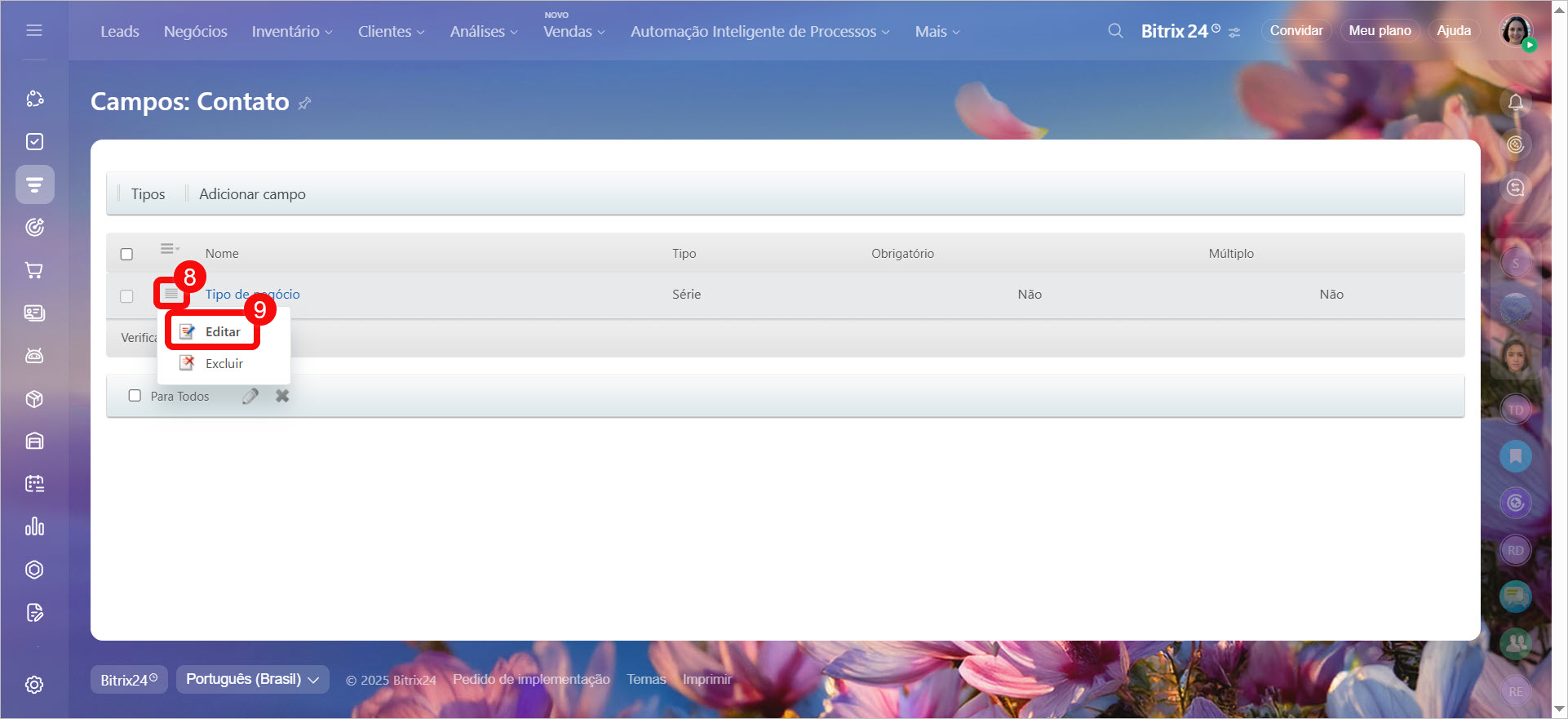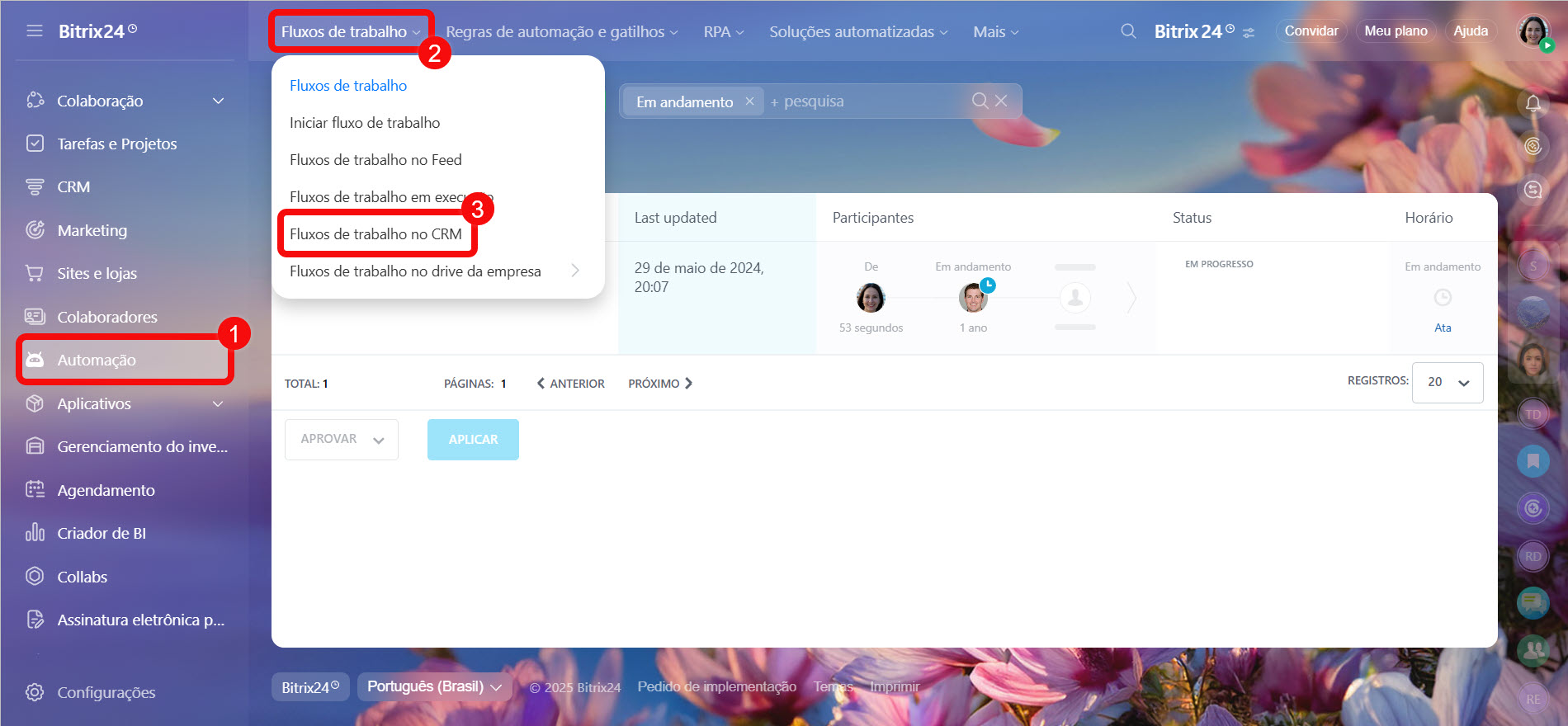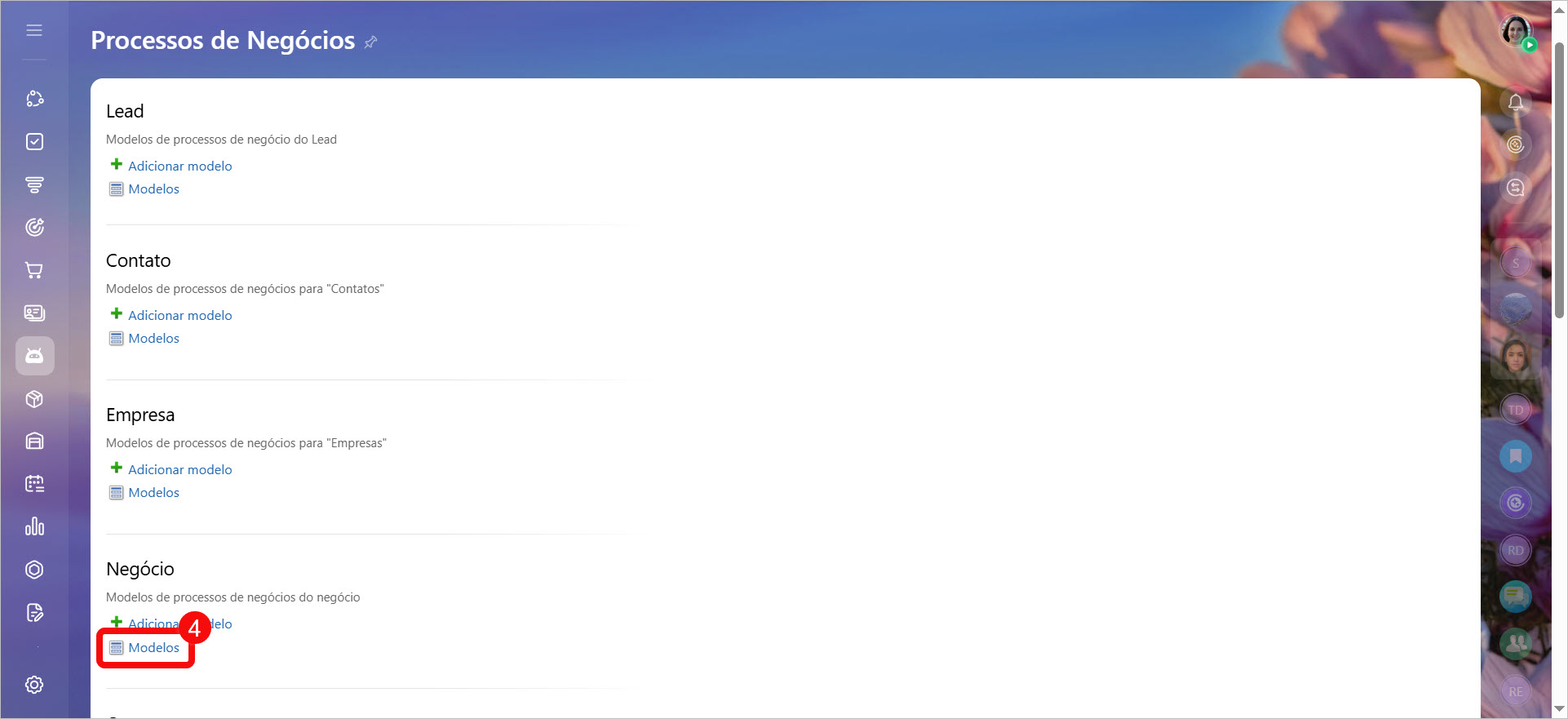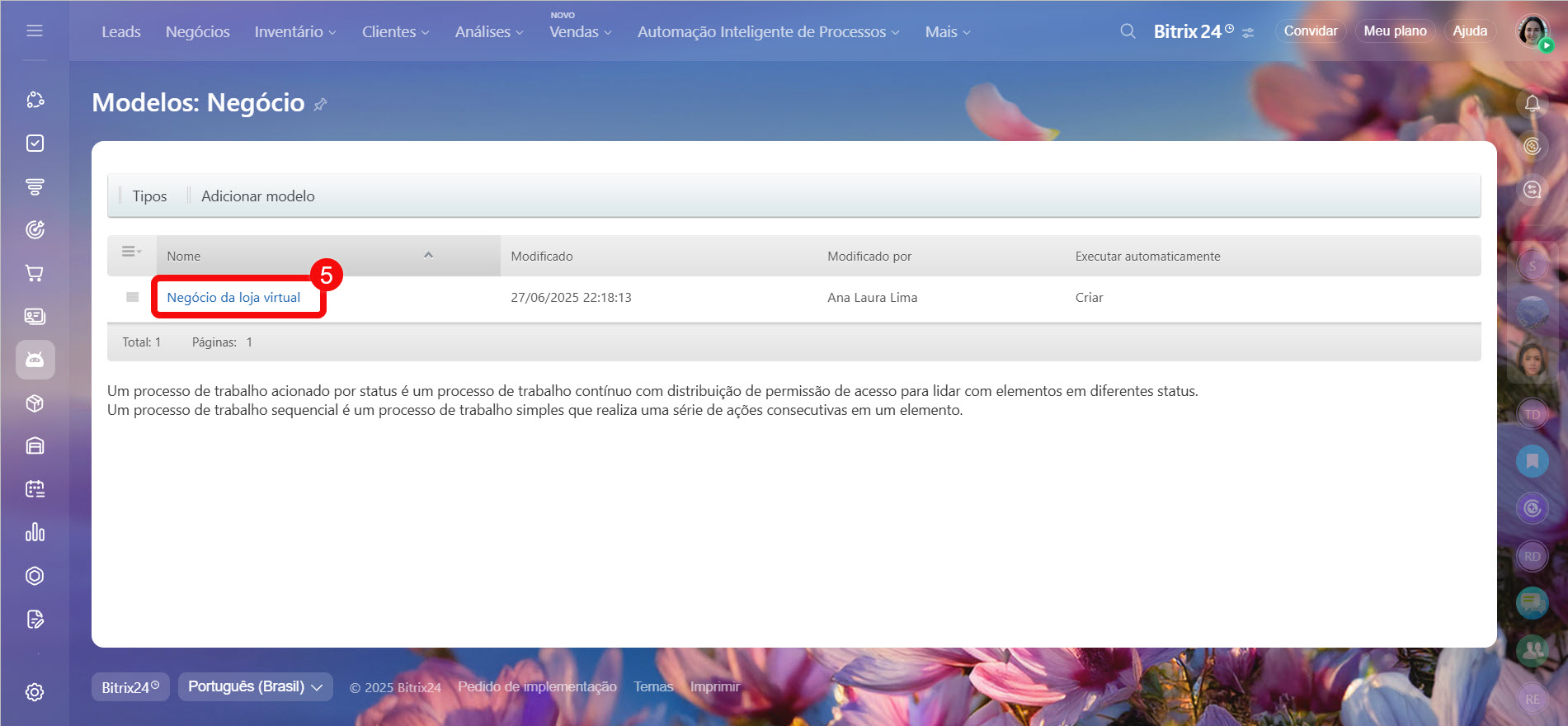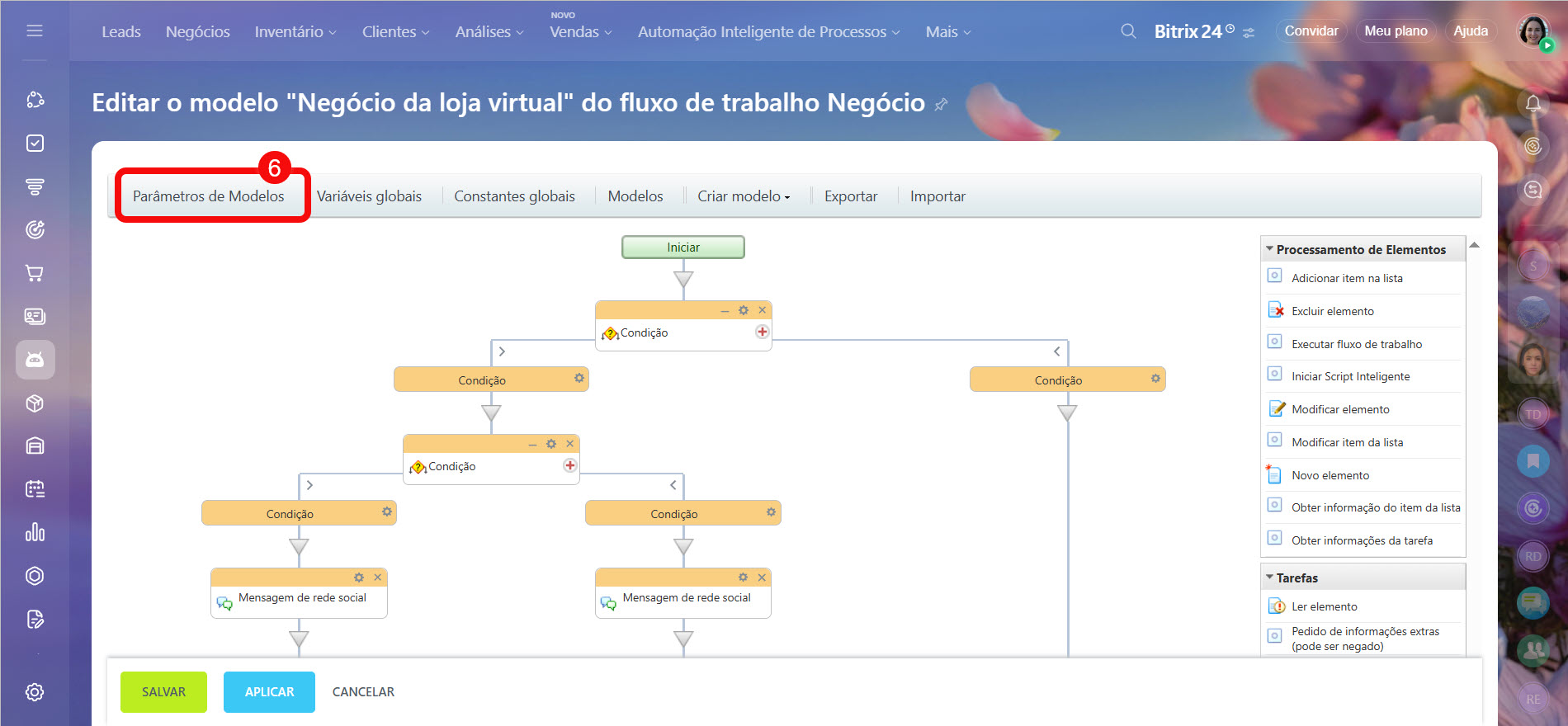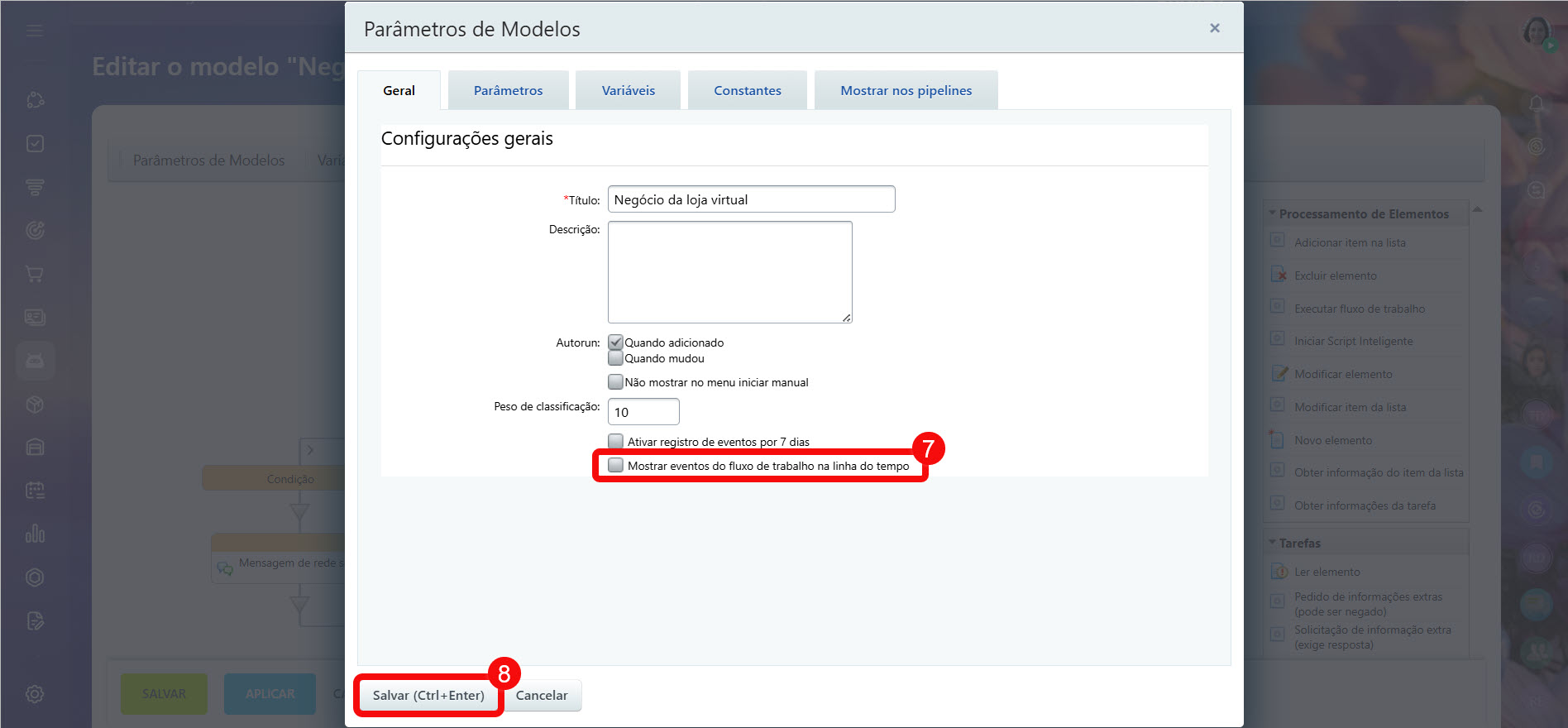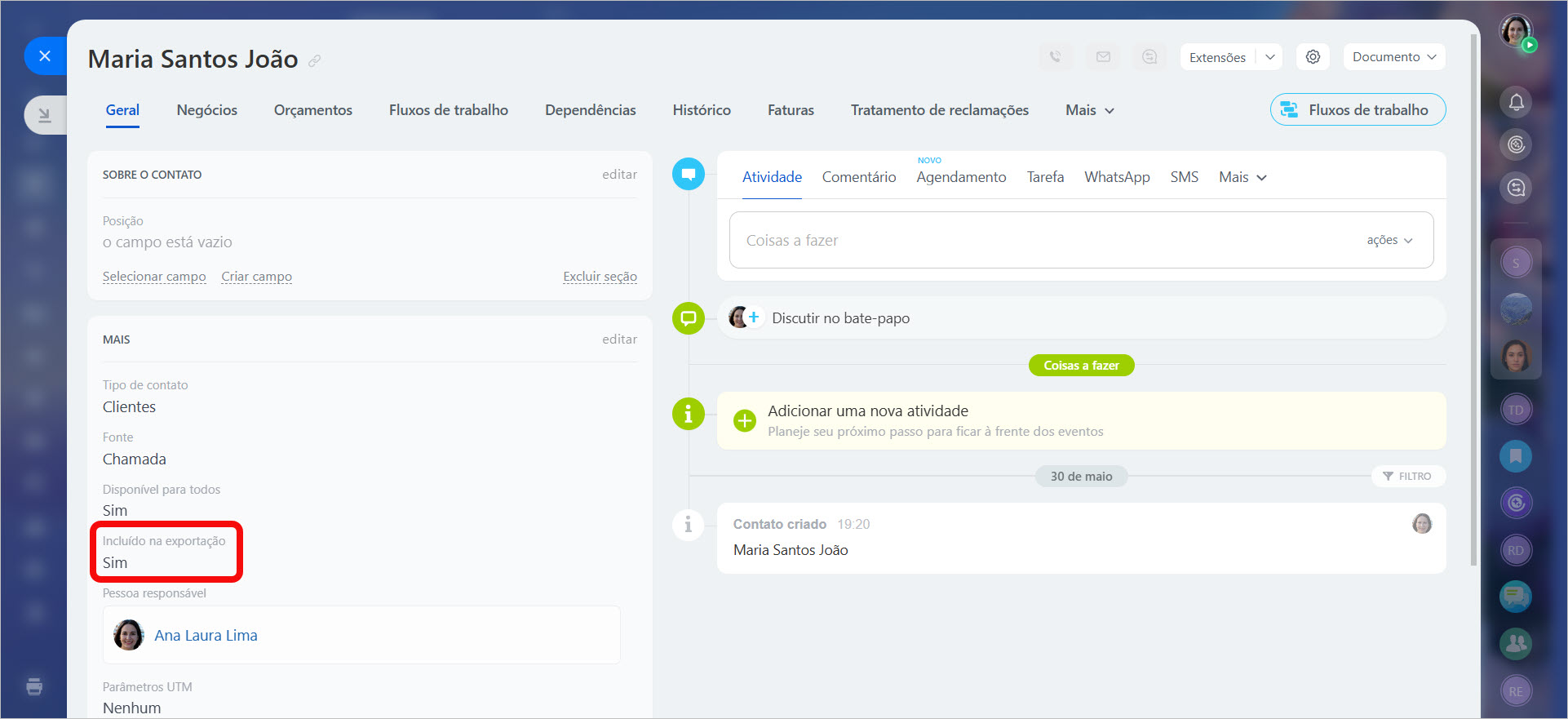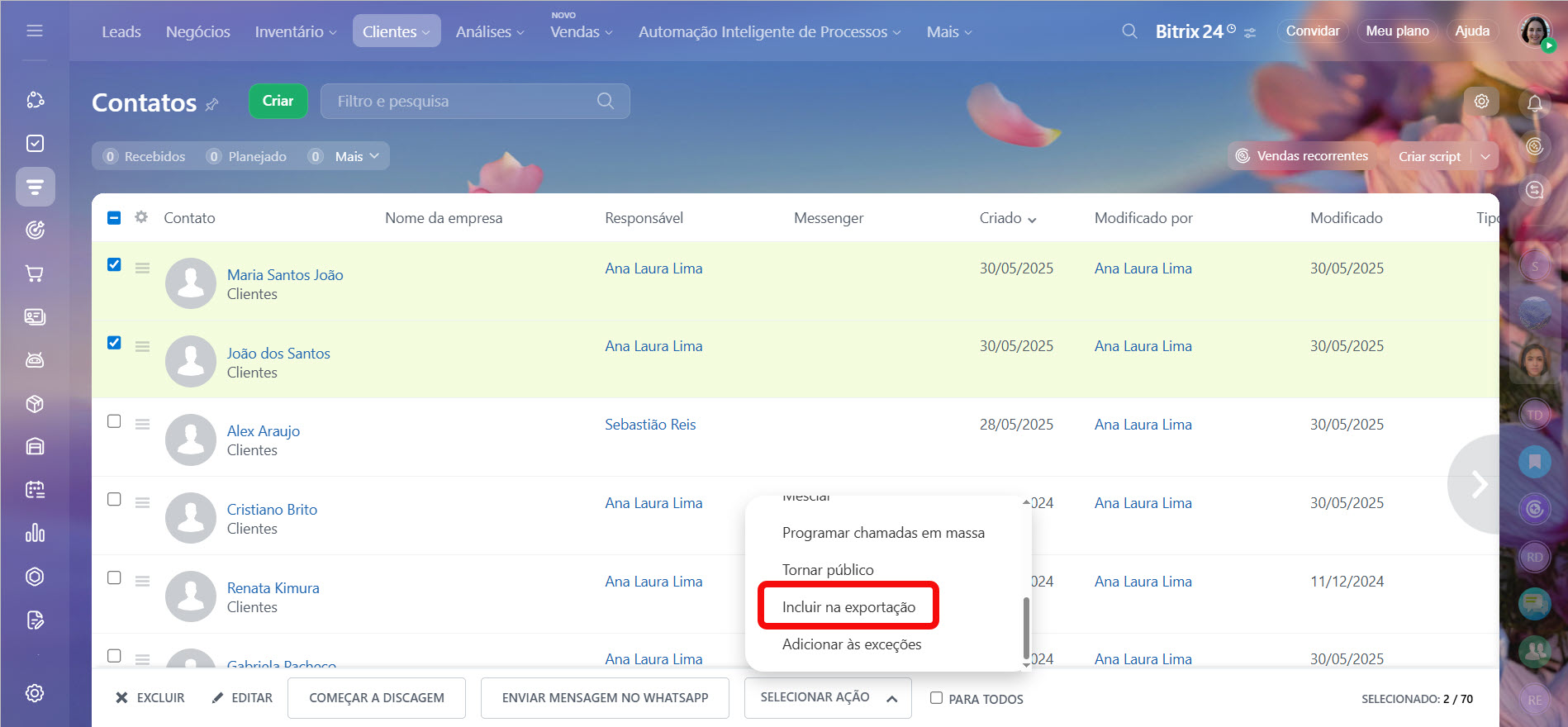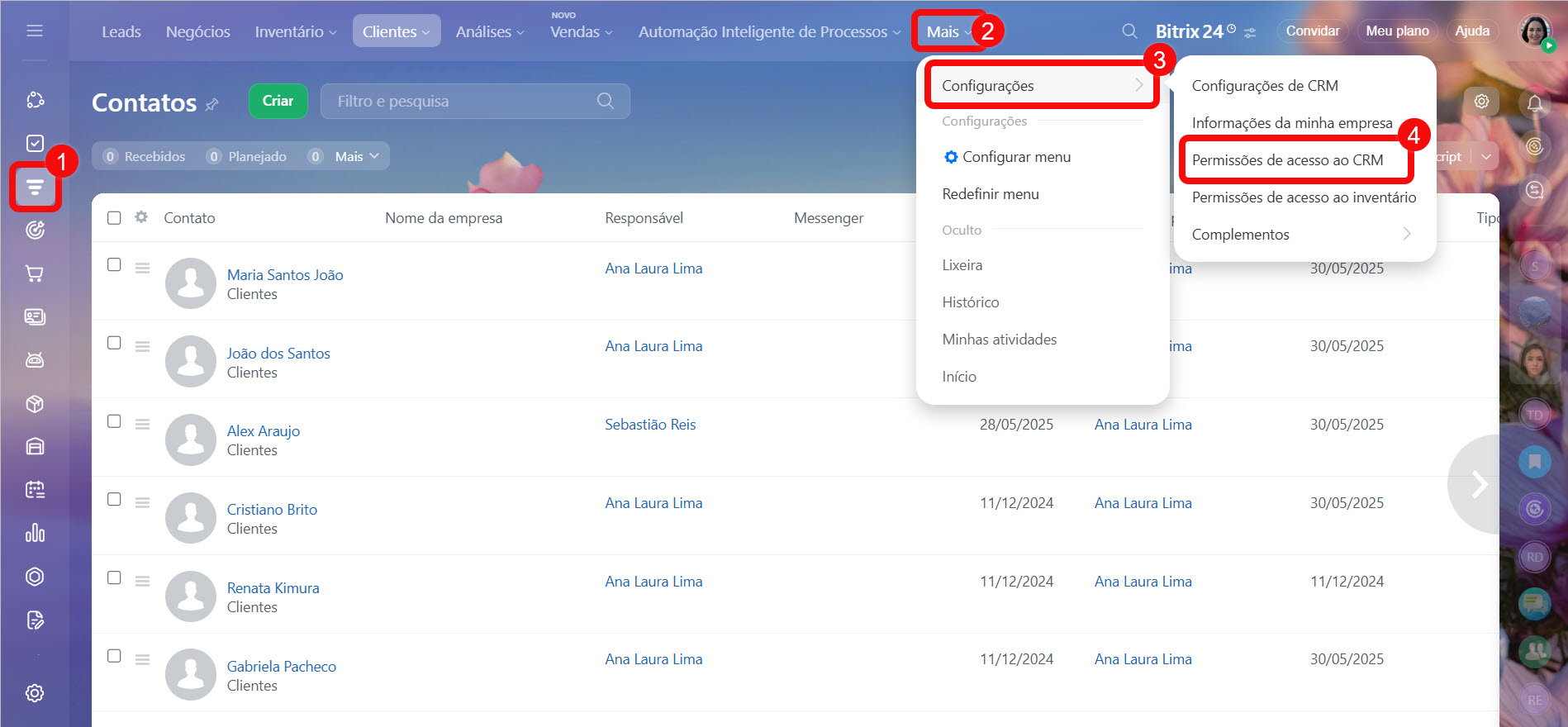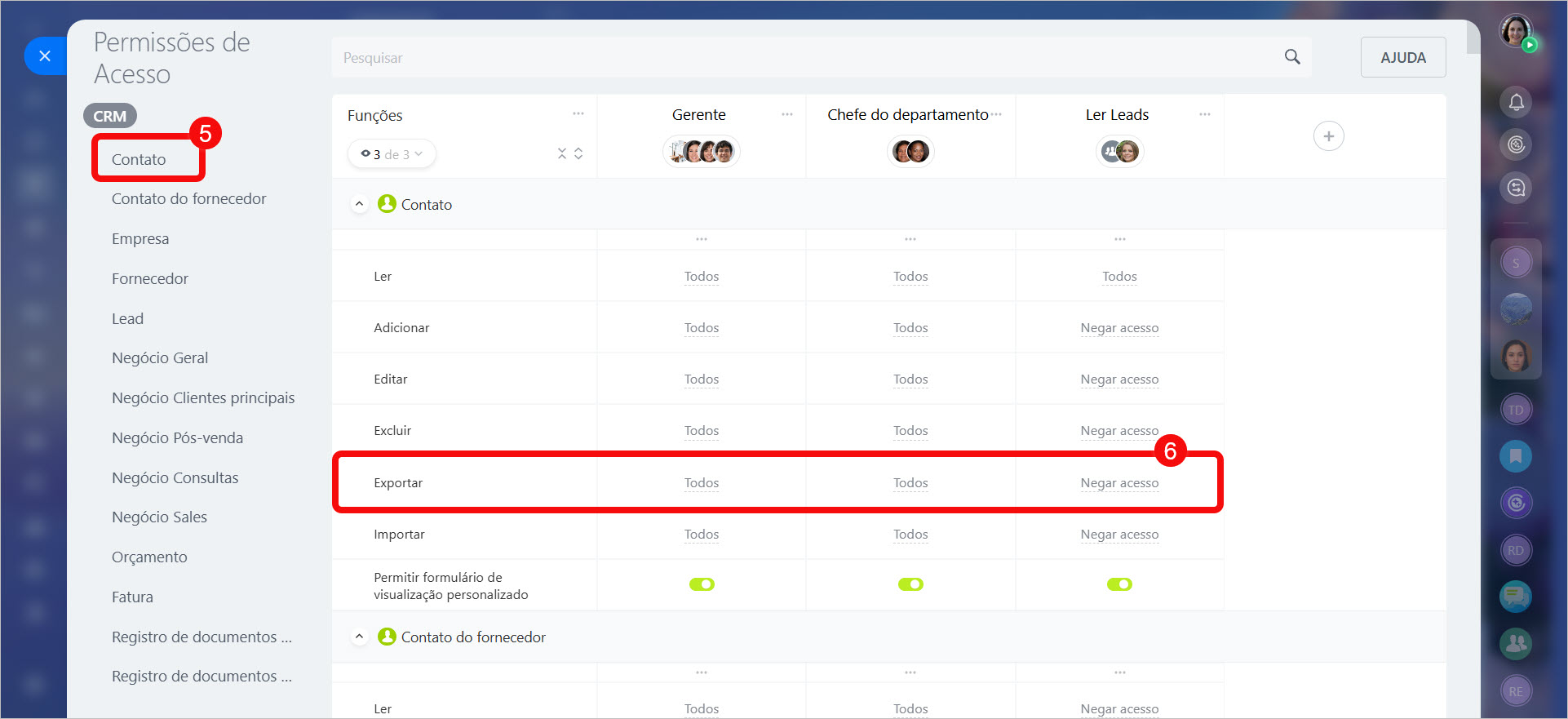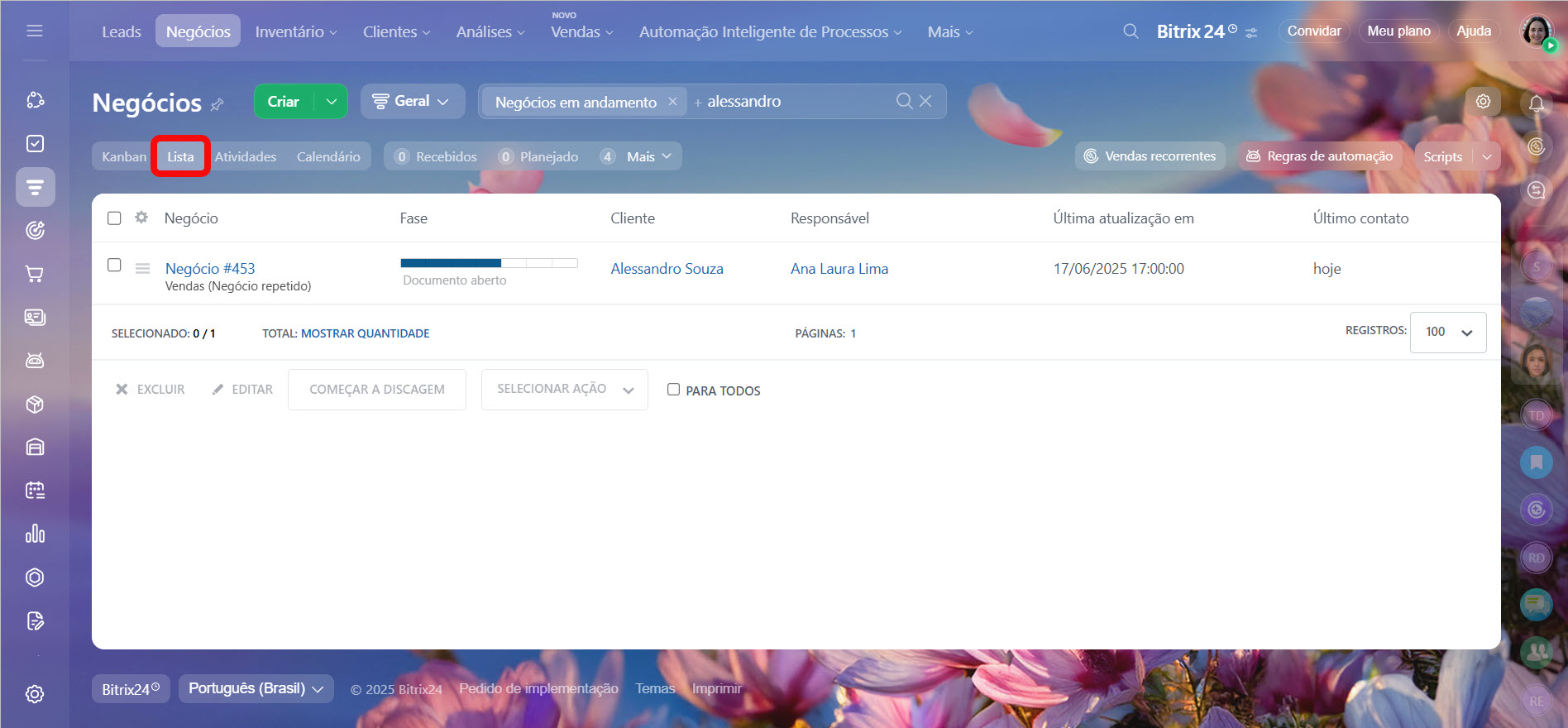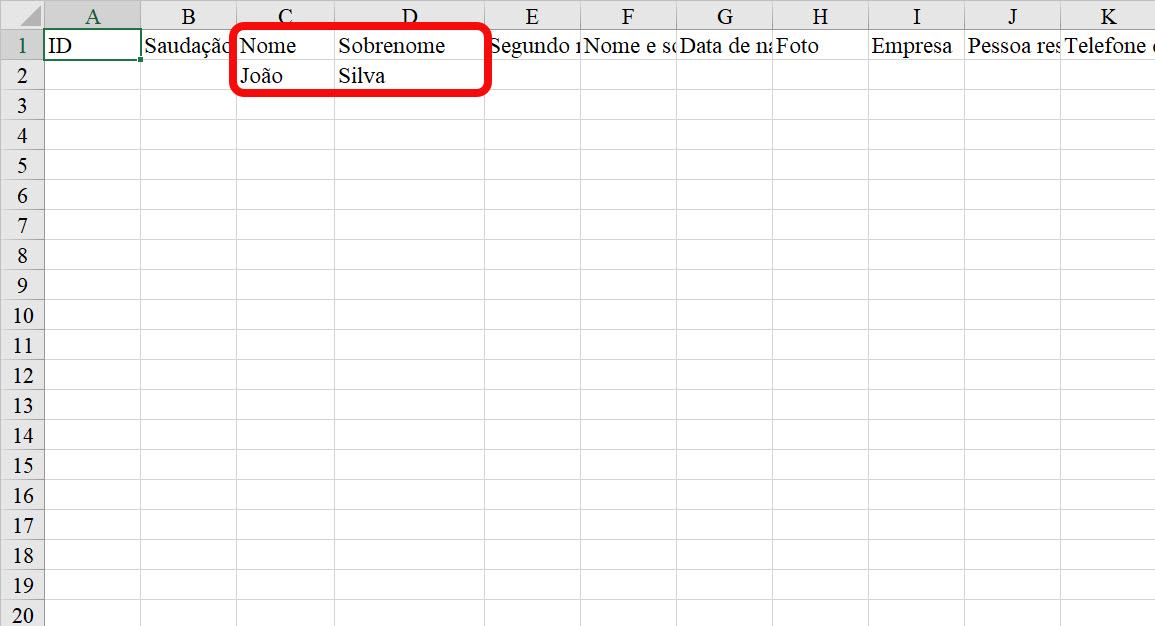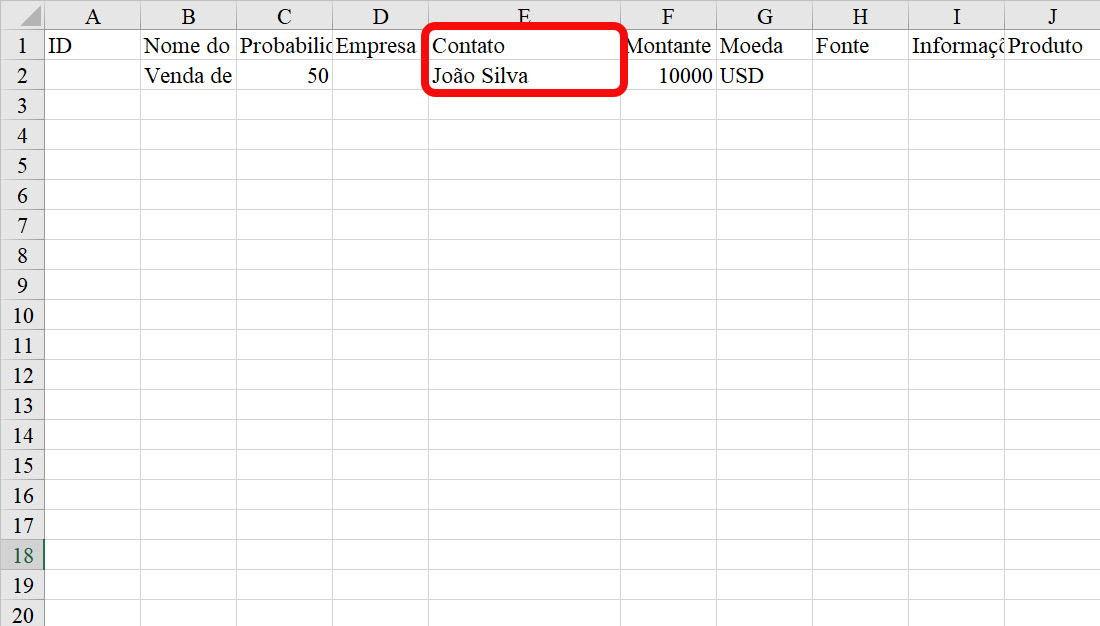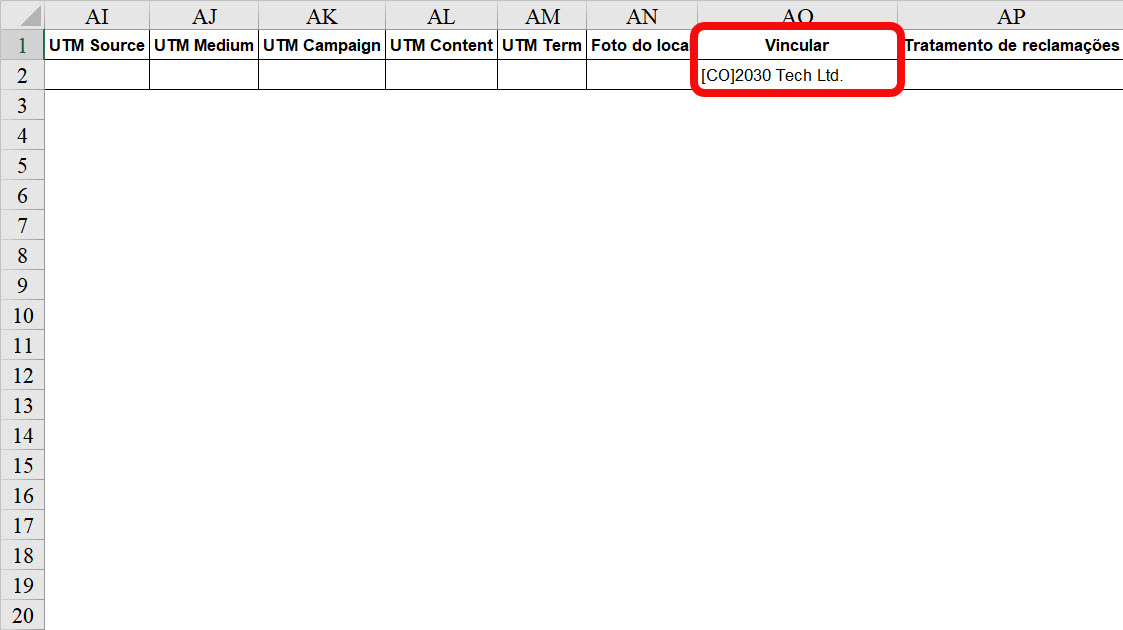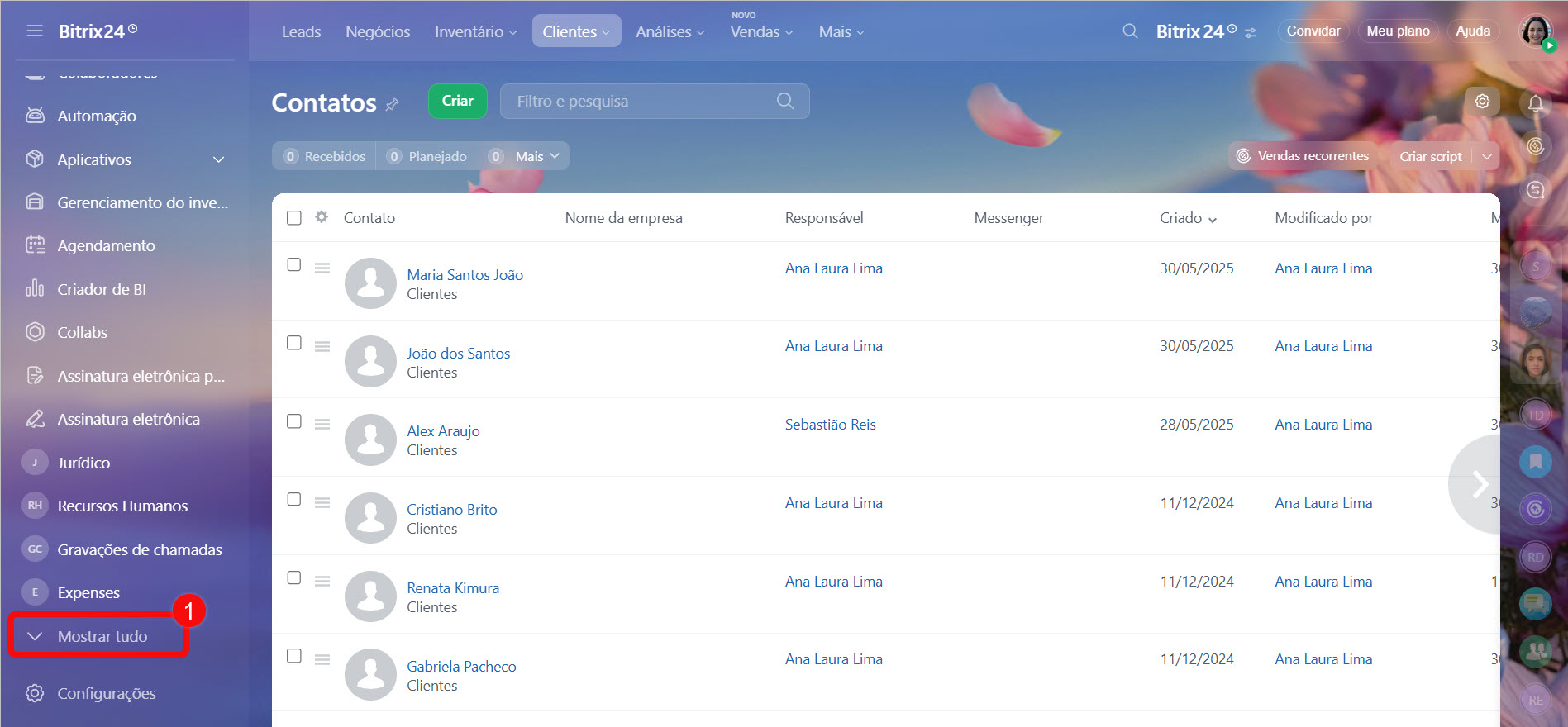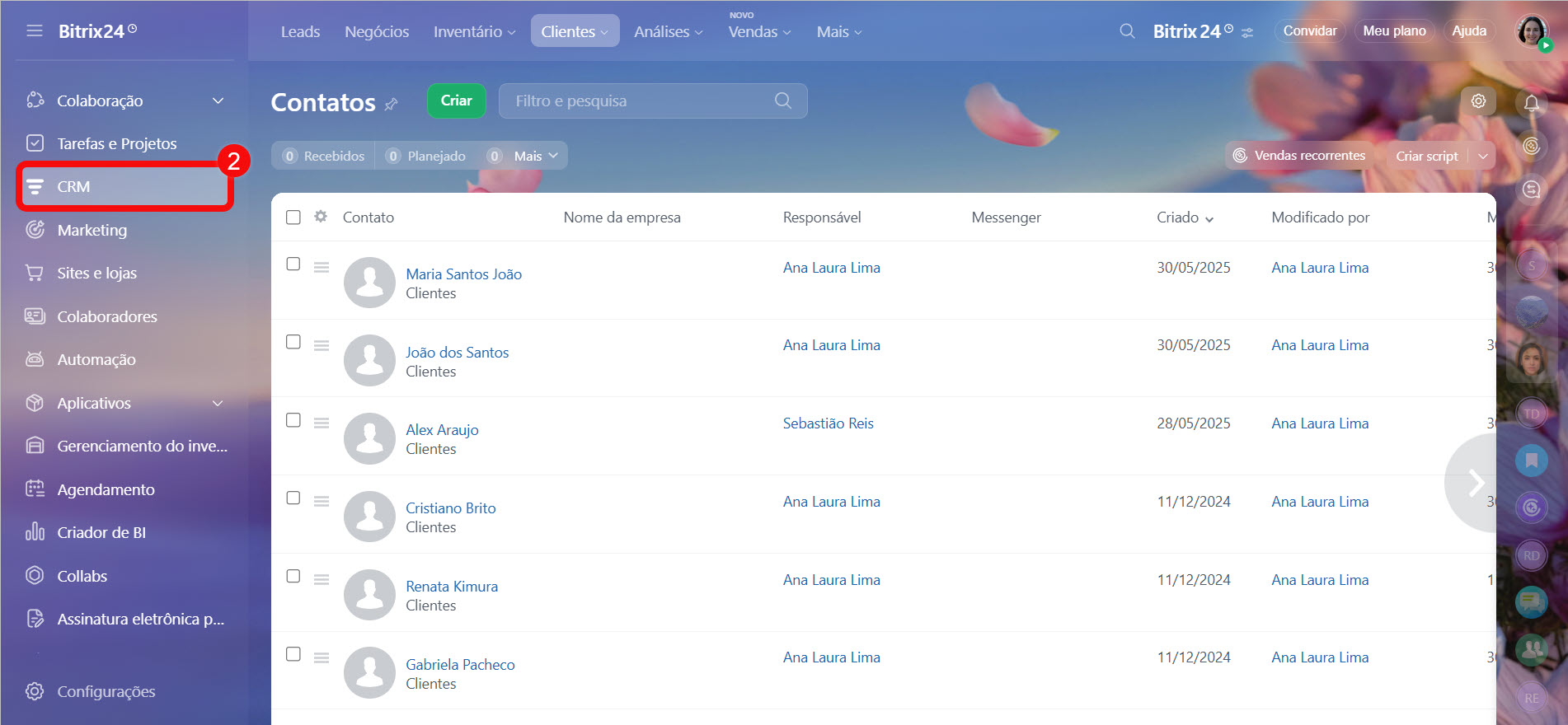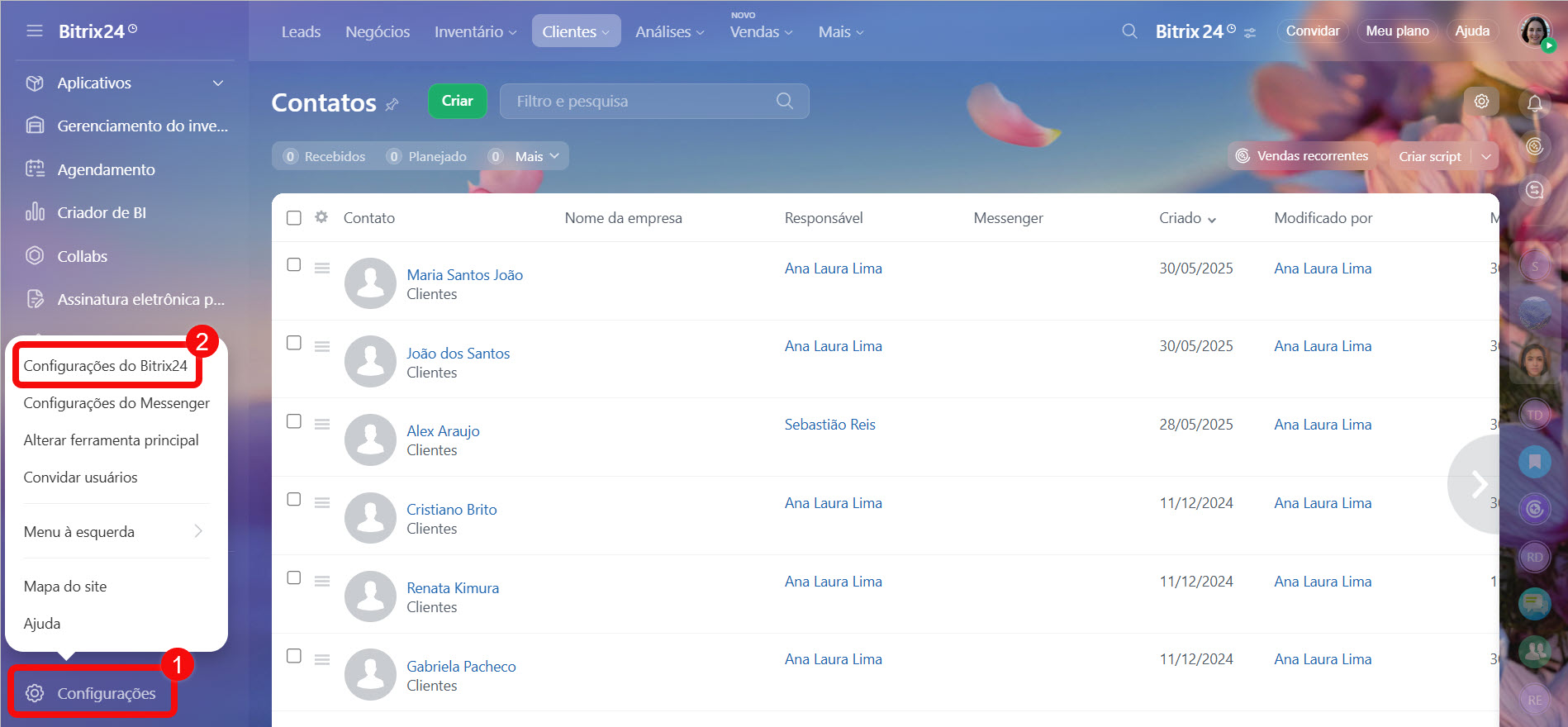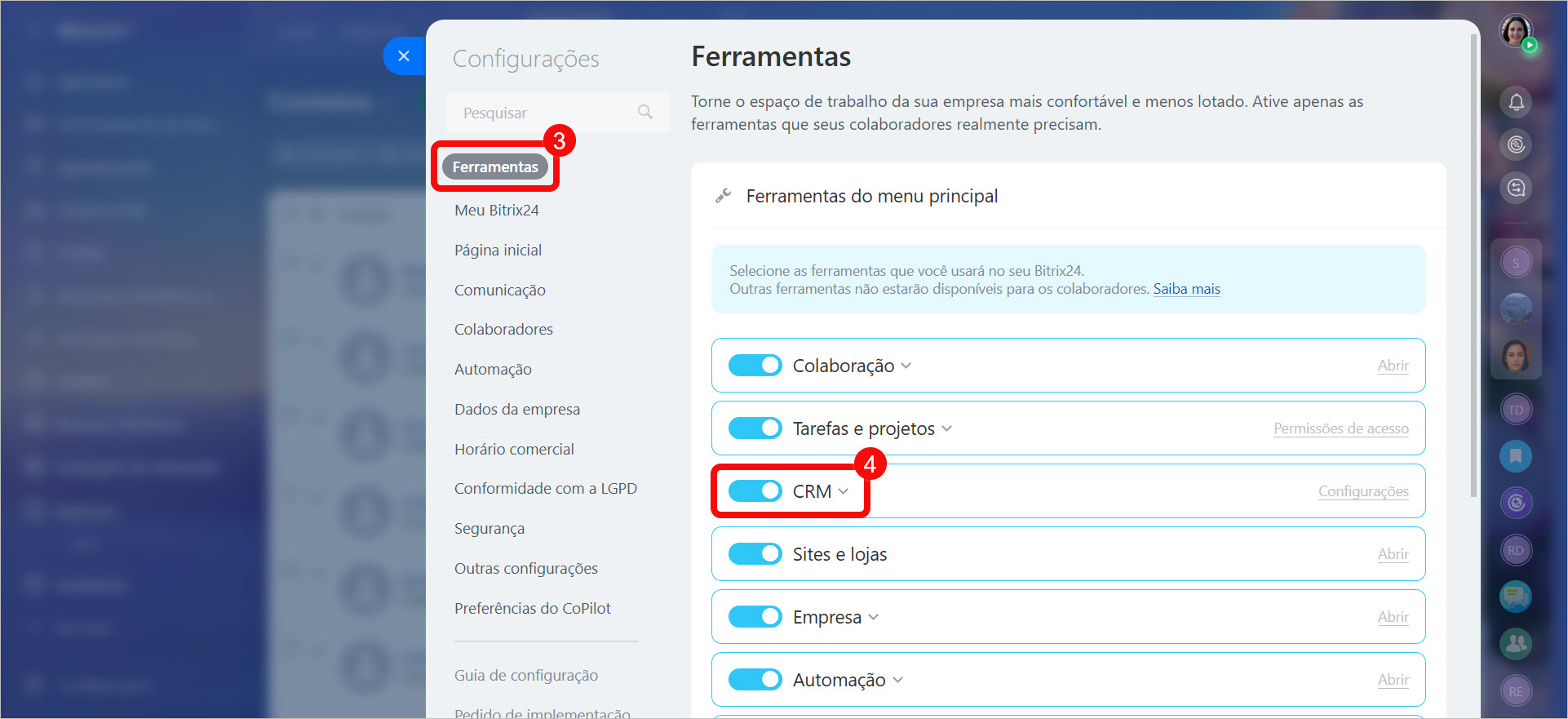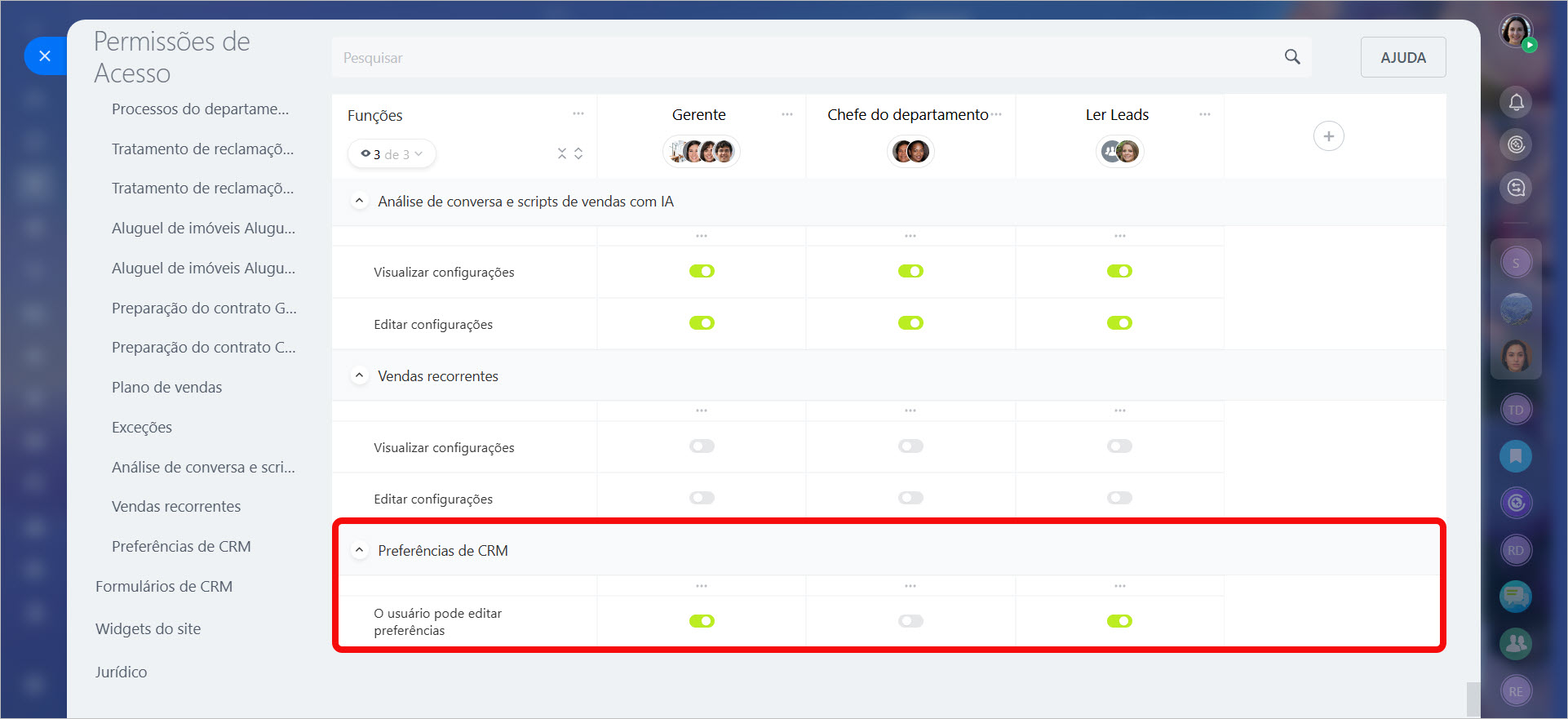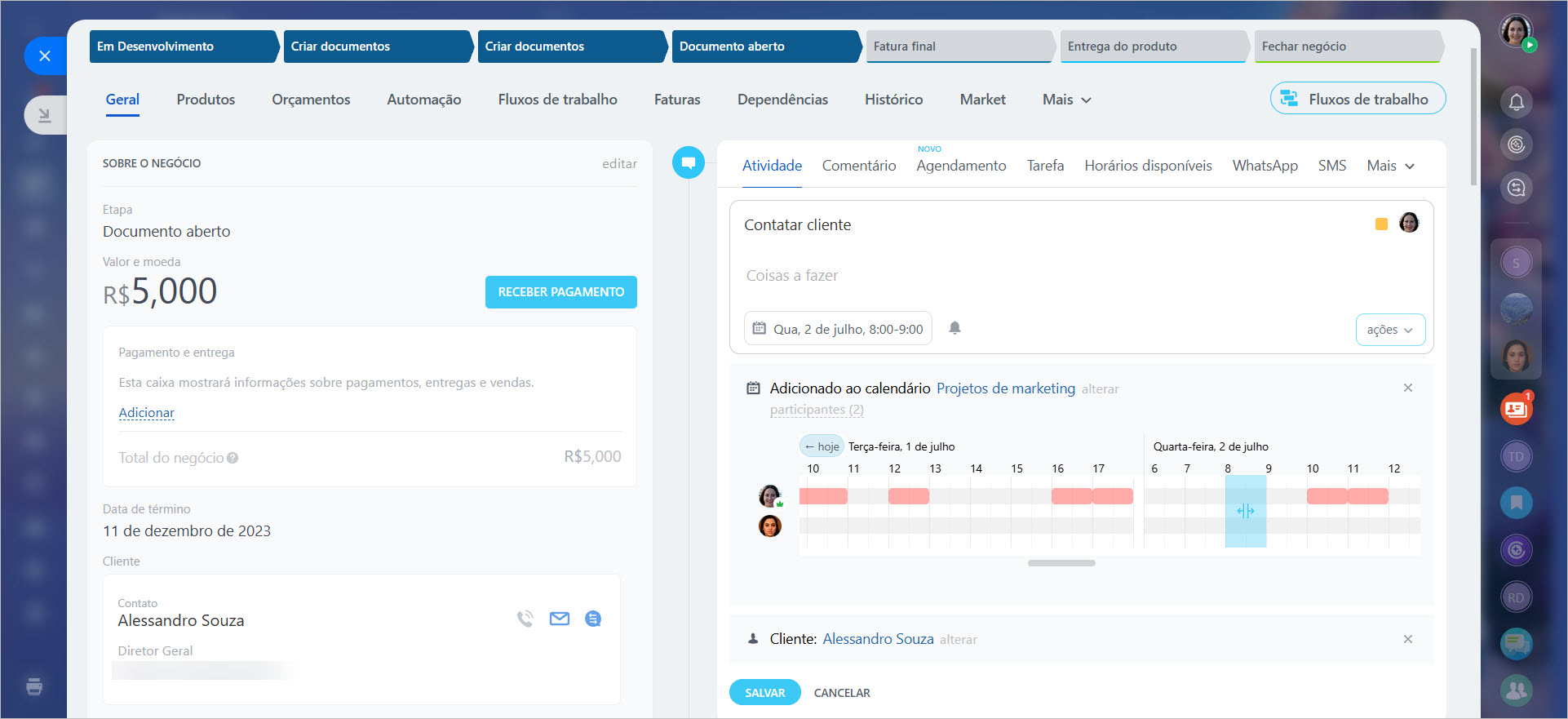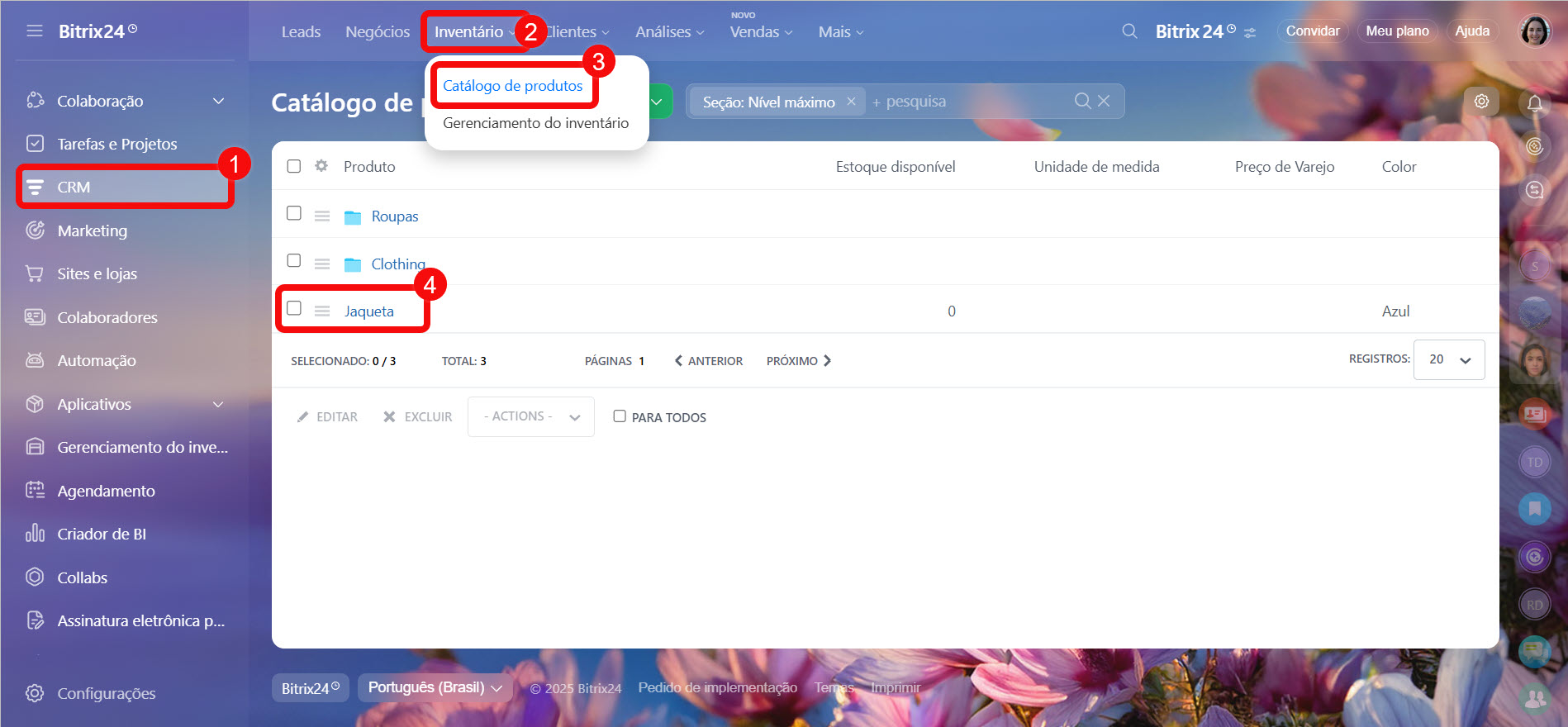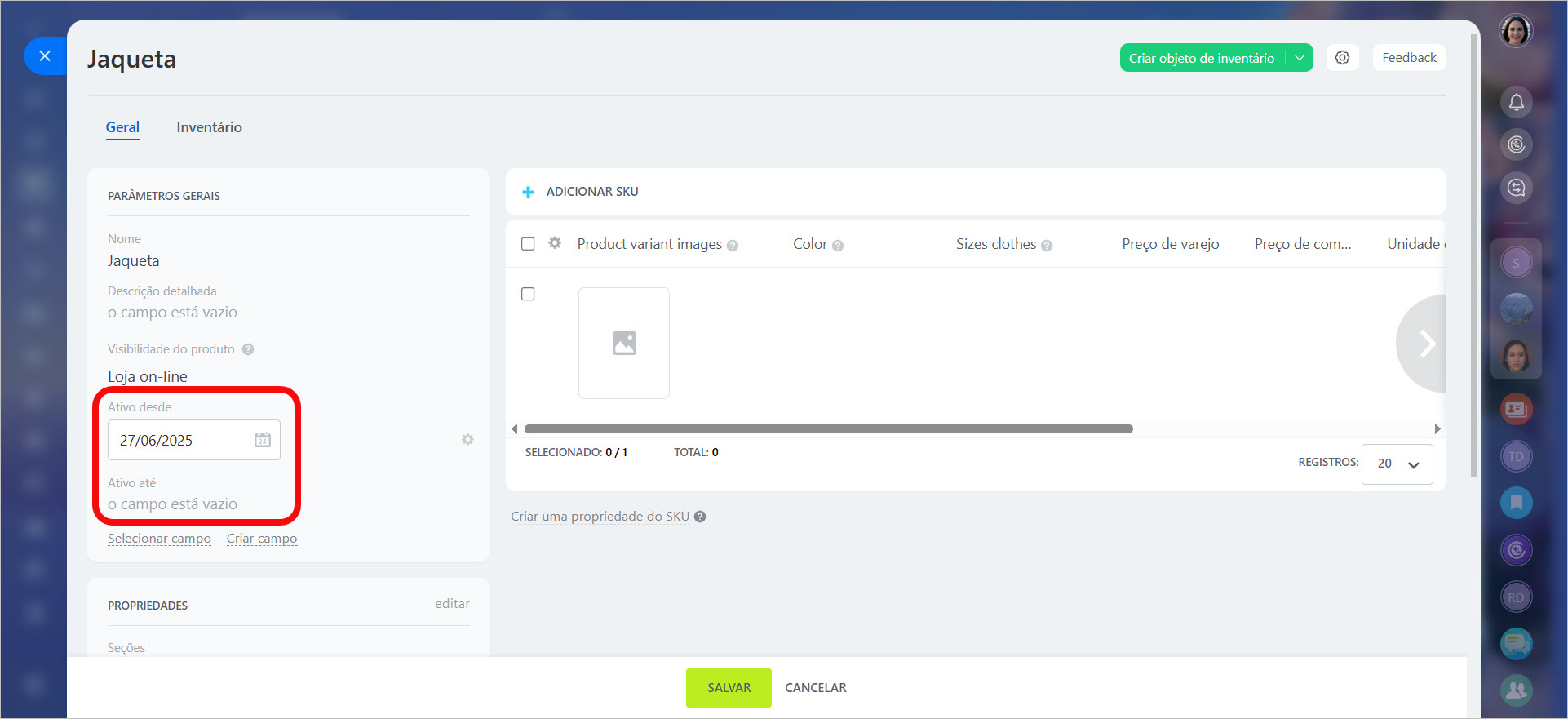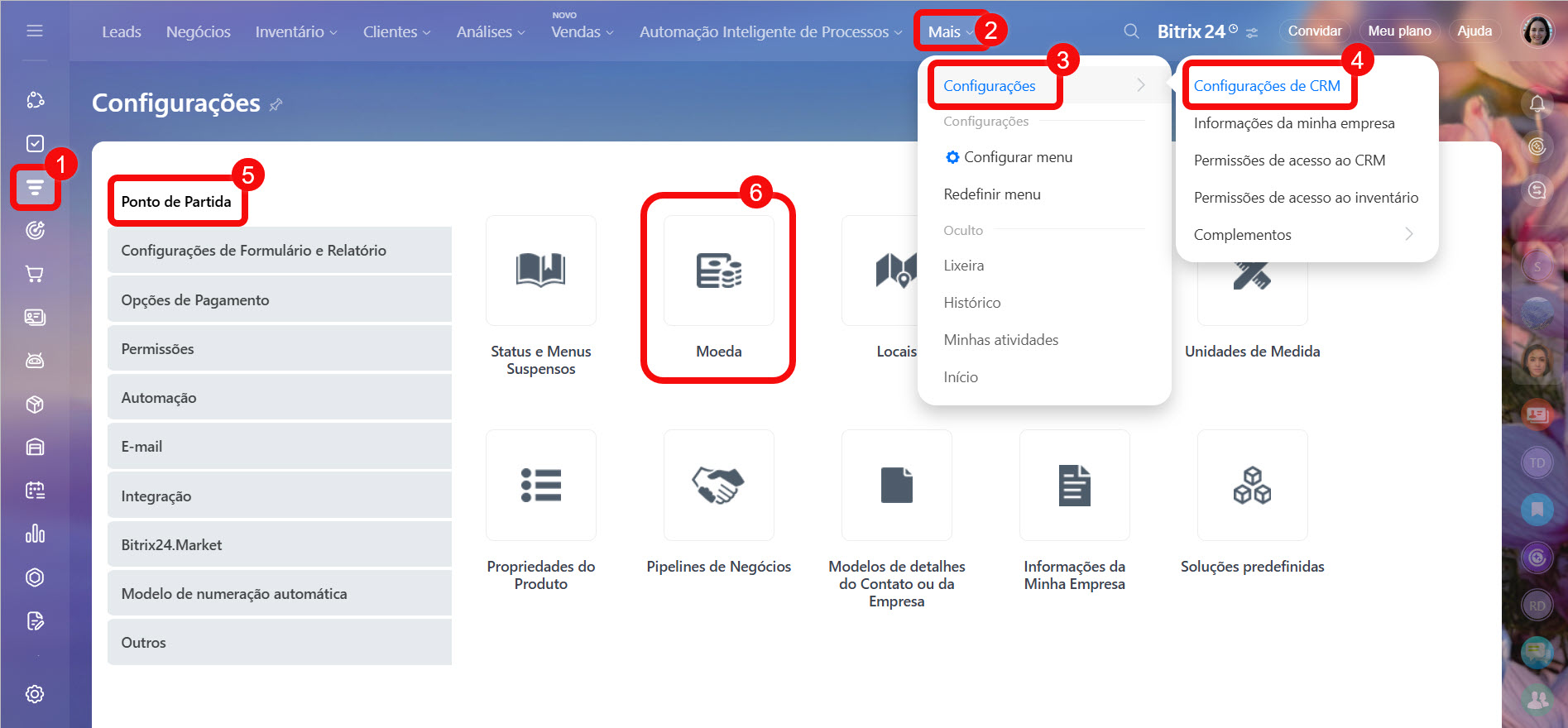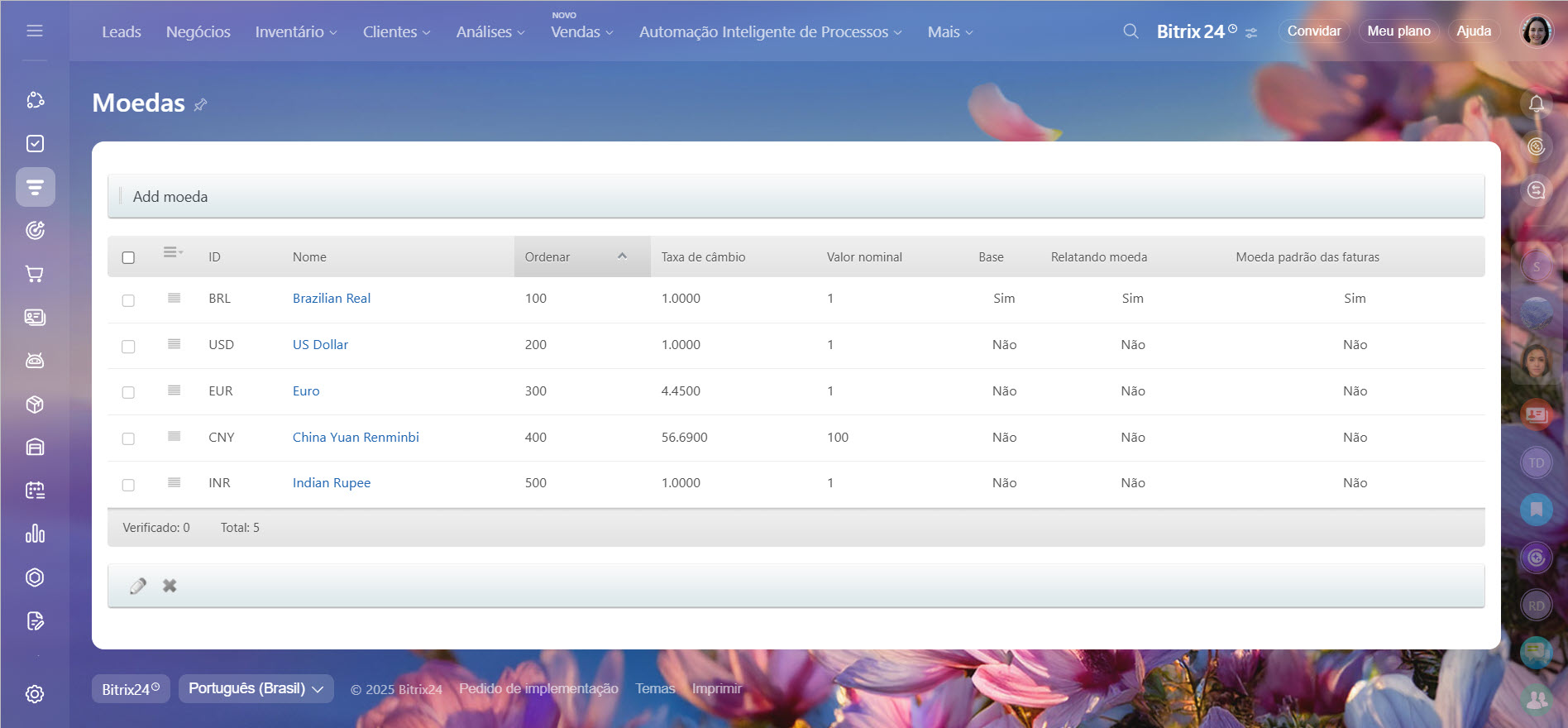O CRM é uma ferramenta para gerenciar o relacionamento com clientes. Ele armazena contatos, negócios, histórico de interações e compras. O CRM ajuda a manter o foco no cliente e a aumentar as vendas. Neste artigo, reunimos respostas para as perguntas mais frequentes sobre configuração e uso do CRM.
Configurações do cartão do CRM
É possível alterar o conjunto de campos no cartão do CRM?
Você pode personalizar o cartão de lead, negócio ou outro elemento do CRM para atender às necessidades do seu negócio:
-
Ocultar campos padrão que não são necessários. Não é possível excluí-los. Por exemplo, oculte o campo Nome do meio se você trabalha apenas com clientes estrangeiros.
Campos pré-configurados pelo sistema no CRM -
Adicionar campos personalizados. Por exemplo, no cartão de negócio, adicione campos como endereço, prazos de entrega e número do pedido.
Campos personalizados no CRM
Ocultar um campo no cartão do CRM.
1–2. Abra o cartão do CRM, clique em Configurações (⚙️) ao lado do campo e selecione Ocultar.
3. Para restaurar o campo, clique em Selecionar campo e escolha o desejado.
Criar um campo personalizado no cartão do CRM. Abra o cartão do CRM, clique em Criar campo e escolha o tipo de campo. Insira o nome do campo e ative os parâmetros necessários.
Como restringir o acesso de um usuário a determinados campos no cartão do CRM?
É possível restringir a visibilidade apenas para campos personalizados.
Planos e preços
- Clique em Configurações (⚙️) ao lado do campo desejado.
- Selecione Configurar.
- Ative a opção Tornar esse campo visível apenas para usuários selecionados e escolha quais colaboradores ou departamentos poderão visualizar o campo. Limitar a visibilidade dos campos personalizados no CRM
Por que os campos personalizados de um elemento do CRM foram copiados para outro?
Problema. Campos personalizados de um elemento do CRM foram copiados para outro. Por exemplo, campos de um negócio apareceram no cartão de uma fatura.
Causa. Os campos personalizados são transferidos durante a importação de um fluxo de trabalho. Por exemplo, se um fluxo de trabalho foi exportado de negócios e importado para contatos, os campos personalizados são copiados junto com ele.
Solução. Se os campos criados não forem necessários, você pode excluí-los manualmente:
1–4. Acesse CRM > Mais > Configurações > Configurações de CRM.
5–6. Na seção Configuração de formulário e relatório, selecione Campos personalizados.
7–9. Abra a lista de campos do elemento desejado, clique em Menu (≡) > Excluir ao lado do campo. Ao excluir o campo, os dados nele contidos também serão removidos.
Por que ao alterar o responsável em uma empresa ele não foi alterado no contato associado?
Gerenciamento de elementos do CRM
Quantos negócios e clientes podem ser adicionados ao CRM?
No CRM do Bitrix24, você pode adicionar quantos contatos, empresas, negócios e leads desejar. Há limitações apenas para pesquisas com filtros no CRM e para o número máximo de leads, negócios, contatos e empresas usados na criação de relatórios de Análise do CRM.
Planos e preços
É possível mesclar elementos duplicados no CRM?
No CRM do Bitrix24, é possível mesclar elementos duplicados como leads, contatos e empresas, utilizando o controle automático de duplicados ou manualmente. Negócios podem ser mesclados apenas manualmente.
Mesclagem automática de duplicatas no CRM
Mesclar duplicatas no CRM
Permissões de acesso baseadas em funções no CRM
Por que os IDs dos elementos do CRM são pares ou ímpares e é possível alterá-los?
Os IDs dos elementos do CRM seguem uma sequência alternada — apenas pares ou apenas ímpares. Não é possível alterar o formato de registro no CRM.
É possível desativar a exibição de eventos de regras de automação e fluxos de trabalho na linha do tempo?
Não é possível desativar os eventos de regras de automação na linha do tempo — eles sempre serão exibidos. No entanto, os eventos de fluxos de trabalho podem ser desativados nas configurações do modelo de fluxo de trabalho.
1–3. Acesse Automação > Fluxos de trabalho > Fluxos de trabalho no CRM.
4. Clique em Modelos ao lado do elemento do CRM desejado.
5. Selecione o fluxo de trabalho.
6. Clique em Parâmetros do modelo.
7–8. Desative a opção Mostrar eventos do fluxo de trabalho na linha do tempo e clique em Salvar.
Eventos de fluxos de trabalho no cartão do CRM
Importação e exportação de dados
É possível importar dados no formato XML para o Bitrix24?
O Bitrix24 suporta a importação de dados apenas no formato CSV. Se você possui um arquivo em formato XML, será necessário convertê-lo para CSV.
Importar para o Bitrix24.CRM
Importar detalhes de contatos e empresas
Como importar produtos pelo CRM
Por que alguns contatos não são exportados?
Verifique se a opção Incluído na exportação está ativada no cartão do contato. Você pode ativá-la no cartão de um contato específico ou por meio de ações em grupo para vários contatos ao mesmo tempo.
Como exportar os dados do CRM
Ações de grupo no CRM
É possível importar e exportar atividades dos elementos do CRM?
Atualmente, a importação e exportação de atividades ainda não estão disponíveis.
Como exportar os dados do CRM
Importar para o Bitrix24.CRM
Por que a opção de exportação não está disponível no CRM?
A exportação de dados do CRM pode estar indisponível por vários motivos.
Limitação do plano. A exportação de contatos está disponível apenas em alguns planos.
Planos e preços
Permissões insuficientes. Conceda ao colaborador permissão para exportar elementos.
1–4. Acesse CRM > Mais > Configurações > Permissões de acesso ao CRM.
5–6. Escolha o elemento do CRM desejado, como Contatos, e conceda permissão para exportação.
Permissões de acesso baseadas em funções no CRM
Modo de visualização inadequado. A exportação de elementos só pode ser feita no modo de visualização Lista.
Como importar negócios vinculados a um contato?
Para importar negócios vinculados a um contato:
1. Importe os contatos. Acesse CRM > Clientes > Contatos > Configurações (⚙️) > Importação personalizada e baixe o arquivo de importação. Preencha o arquivo — insira o nome e o sobrenome do contato em colunas separadas.
Importar para o Bitrix24.CRM
2. Importe os negócios. Acesse CRM > Negócios > Configurações (⚙️) > Importar negócios e baixe o arquivo de importação. Preencha o arquivo — insira o nome e o sobrenome do contato em uma única coluna.
Após a importação, os contatos serão vinculados automaticamente aos negócios.
O que significam os valores entre colchetes ao exportar campos do tipo Vincular a elementos do CRM?
Ao exportar elementos que possuem campos do tipo Vincular aos elementos do CRM, o arquivo exportado exibirá um código entre colchetes ao lado de cada valor. Esse código indica a qual tipo de elemento do CRM a vinculação pertence:
- — contato,
- [CO] — empresa,
- [L] — lead,
- [SI] — fatura,
- [D] — negócio,
- [T...] — elemento de processo inteligente, convertido para o sistema hexadecimal. Por exemplo, o ID do processo inteligente é 170, e o novo valor no sistema hexadecimal será AA. Na exportação, esse elemento será exibido como [Taa]. Campos personalizados no CRM
Permissões de acesso
Por que um colaborador não consegue encerrar ou excluir uma atividade no cartão do CRM?
Problema. O colaborador tem permissão para editar o negócio, mas não consegue encerrar ou excluir a atividade associada a ele.
Causa. Uma atividade no CRM pode estar vinculada a vários elementos. Por exemplo, a um negócio e a um contato. Para encerrar ou excluir a atividade, é necessário ter permissão para alterar todos os elementos vinculados. Se o colaborador não tiver permissão para pelo menos um deles, ele não poderá concluir ou excluir a atividade.
Solução. Existem duas opções:
-
Configure as permissões de acesso para o colaborador — conceda permissão para editar todos os elementos vinculados à atividade. Por exemplo, se a atividade estiver vinculada a um contato, conceda permissão para editar contatos.
Permissões de acesso baseadas em funções no CRM - Entre em contato com o administrador do Bitrix24 ou do CRM — eles têm permissões completas na seção CRM e podem encerrar ou excluir qualquer atividade.
Por que a seção CRM não aparece no menu lateral?
Problema. A seção CRM não está visível no menu principal do Bitrix24.
Causas. A seção CRM pode estar indisponível se:
- ela estiver oculta no menu principal,
- desativada nas configurações do Bitrix24,
- o usuário não tiver permissão para visualizar o CRM.
Soluções.
Tornar a seção visível. Clique em Mostrar tudo no menu principal para visualizar os itens ocultos e mova o CRM para a parte principal do menu.
Menu principal Bitrix24
Ativar a seção CRM. Clique em Configurações > Configurações do Bitrix24 > Ferramentas e ative o CRM. Apenas o administrador do Bitrix24 pode realizar essa ação.
Configurar permissões de acesso à seção CRM. Isso pode ser feito pelo administrador do Bitrix24 ou por um colaborador com a permissão O usuário pode editar preferências no CRM. Acesse CRM > Mais > Configurações > Permissões de acesso ao CRM e configure as permissões para a função desejada.
Permissões de acesso baseadas em funções no CRM
Trabalho com atividades
Por que os tipos de atividades Chamada e Reunião não aparecem no cartão do CRM?
Os tipos de atividades Chamada e Reunião estão obsoletos. Em vez disso, você pode usar atividades universais.
Atividades universais no CRM
Uma atividade universal é um cartão prático para registrar qualquer tarefa relacionada aos clientes.
No cartão de atividade, você pode:
- indicar o local da reunião com o cliente,
- selecionar o cliente a partir de um elemento do CRM,
- sincronizar a atividade com o calendário,
- adicionar colegas,
- especificar a sala de reunião,
- categorizar atividades por cores.
É possível selecionar automaticamente a ação "Adicionar ao calendário" ao criar uma atividade?
Essa funcionalidade ainda não está disponível. Para que as atividades sejam exibidas no calendário, é necessário selecionar a opção manualmente.
Atividades universais no CRM
Relatórios e análises
O que é o período de relatório nos relatórios do CRM?
O período de relatório é o intervalo de tempo para o qual os relatórios são gerados. Ele inclui todos os elementos que estavam em andamento durante esse período.
Período de relatório no CRM
Um negócio será incluído no relatório se:
- ele foi criado, concluído ou alterado nesse intervalo de tempo,
- foi concluído anteriormente, mas houve uma nova atividade, como uma ligação ou e-mail do cliente,
- não houve atividade no período atual, mas o negócio ainda não foi concluído.
O que são negócios em espera nos relatórios do CRM?
Negócios em espera nos relatórios do CRM são aqueles que não tiveram nenhuma atividade durante o período de relatório. Por exemplo, sem movimentações entre etapas, atividades concluídas ou faturas emitidas.
Análise de negócios
Produtos e moedas
Por que não é possível adicionar um produto do catálogo a um negócio?
Um produto do catálogo não pode ser selecionado em um negócio se estiver inativo.
Criar produtos no catálogo
Para alterar a atividade do produto:
1–4. Acesse CRM > Inventário > Catálogo de produtos e selecione o produto desejado.
5. Verifique os campos no cartão do produto:
Ativo desde — insira uma data passada,
Ativo até — insira uma data futura ou deixe o campo vazio.
6. Clique em Salvar.
Após isso, o produto estará disponível para seleção em negócios.
É possível usar diferentes moedas no CRM?
No CRM, é possível trabalhar com diferentes moedas. Isso é útil ao lidar com clientes estrangeiros. Você pode:
- selecionar uma moeda base para negócios,
- adicionar outras moedas e configurar suas taxas de câmbio,
- escolher a moeda para relatórios e faturas.
Para adicionar e configurar uma moeda:
1–4. Acesse CRM > Mais > Configurações > Configurações de CRM.
5–6. Na seção Ponto de partida, selecione Moedas.
A lista já inclui algumas moedas, sendo uma delas definida como base.
Moedas no CRM